KONICA MINOLTA CN3102E VER2 211 User Manual
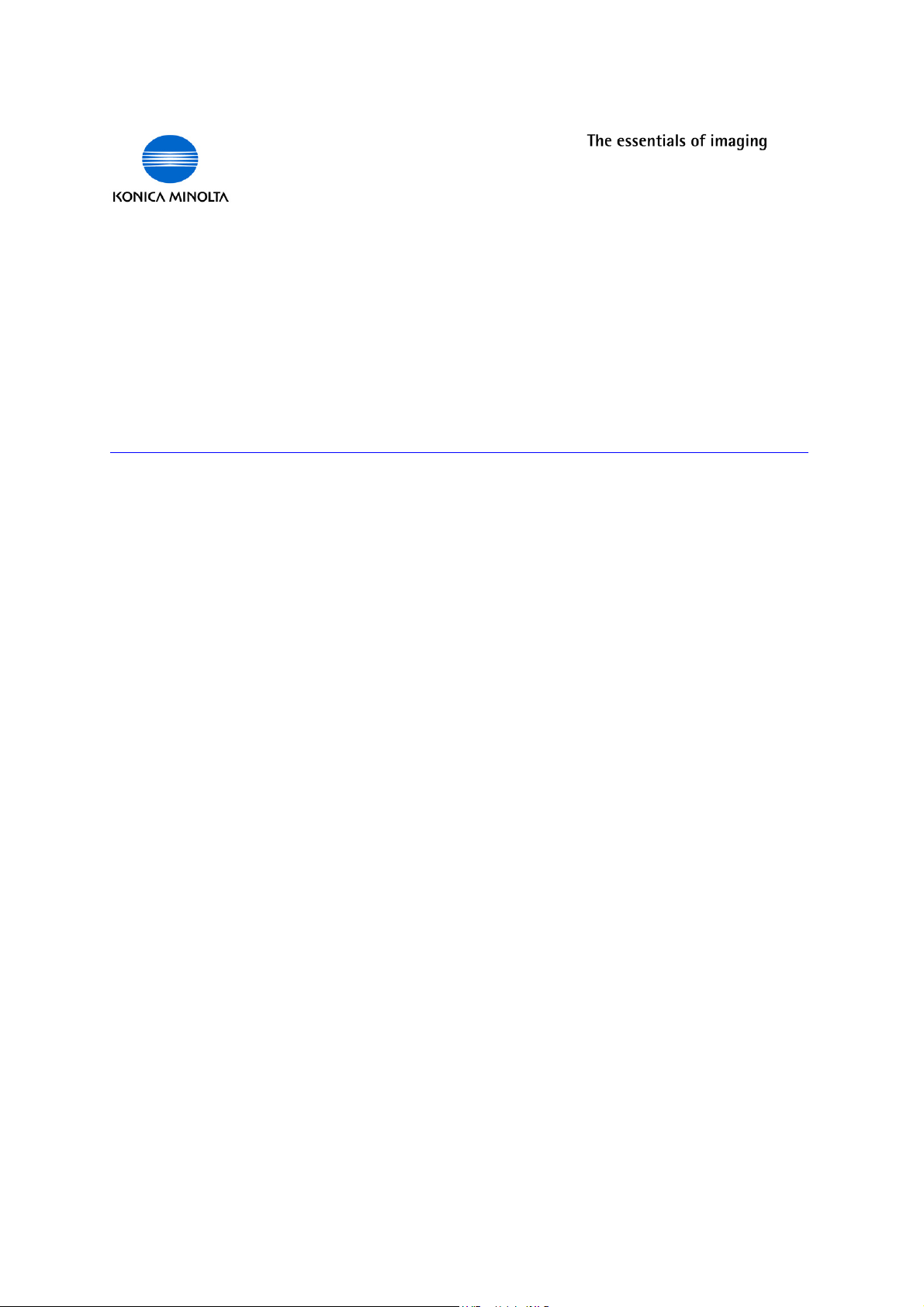
CN3102e, Ver. 2
___________________________________________________________________________
Guide de l’utilisateur
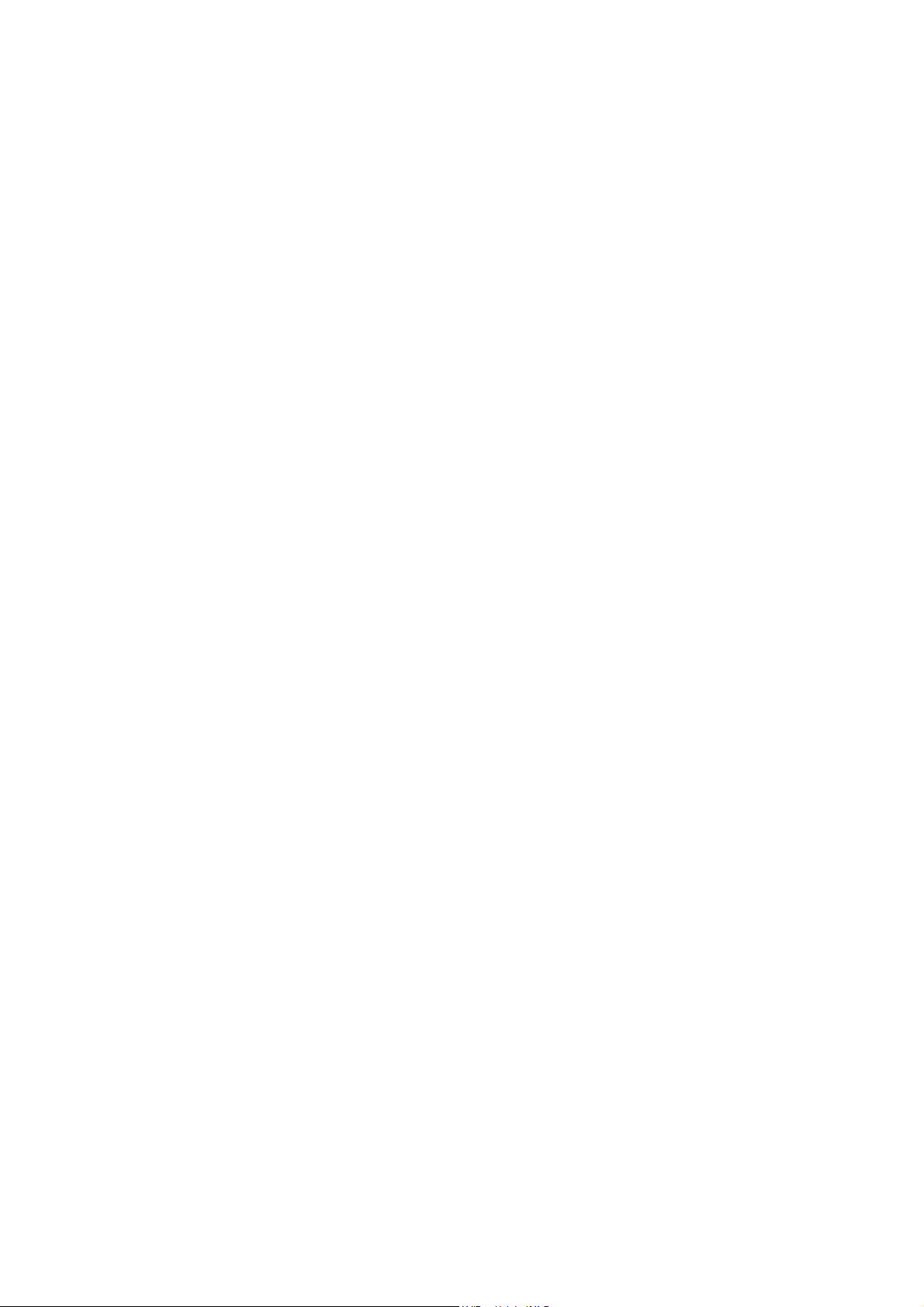
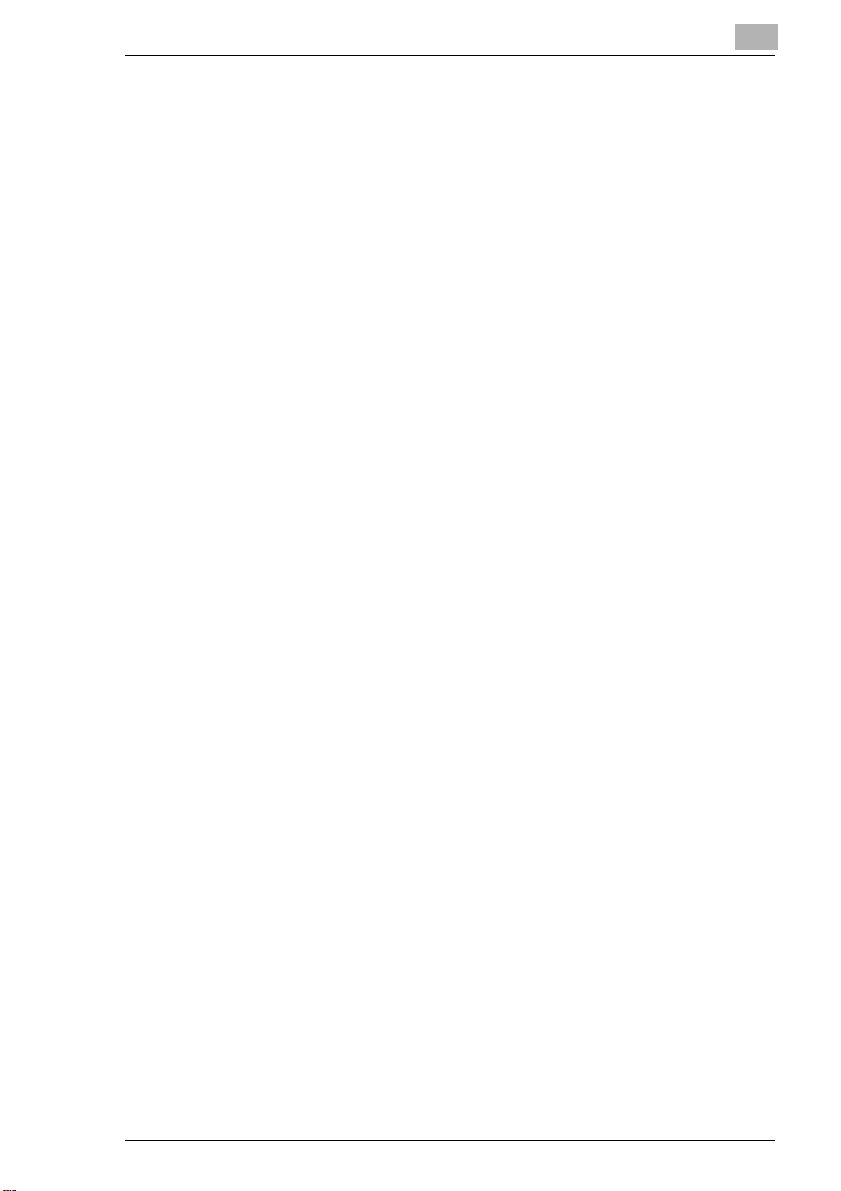
Table des matières
1 Utilisation de PageScope Web Connection
1.1 Configuration minimale requise..................................................1-1
1.2 Accès..............................................................................................1-2
1.2.1 Utilisation....................................................................................1-2
1.3 Configuration de l'écran...............................................................1-3
1.3.1 Connexion sous le mode Administrateur....................................1-5
1.4 Mode Utilisateur............................................................................1-6
1.4.1 Onglet Système..........................................................................1-6
1.4.2 Onglet Fichier ...........................................................................1-14
1.4.3 Onglet Imprimer........................................................................1-16
1.4.4 Onglet Lecture..........................................................................1-25
1.5 Mode administrateur...................................................................1-30
1.5.1 Onglet Système........................................................................1-30
1.5.2 Onglet Fichier ...........................................................................1-36
1.5.3 Onglet Imprimer........................................................................1-39
1.5.4 Onglet Lecture..........................................................................1-40
1.5.5 Onglet Réseau..........................................................................1-43
2 Utilisation du mode scanner
2.1 Vue d'ensemble.............................................................................2-1
2.1.1 Scan vers E-mail ........................................................................2-2
2.1.2 Scan vers le serveur FTP...........................................................2-3
2.1.3 Scan vers Boîte aux lettres.........................................................2-4
2.1.4 Fax Internet ................................................................................2-5
2.1.5 Environnement nécessaire à l'envoi de données d'image..........2-7
2.2 Configuration du contrôleur ........................................................2-8
2.2.1 Paramètres du protocole de réseau ...........................................2-8
2.2.2 Paramètres de numérisation ......................................................2-8
2.3 Configuration de la numérisation..............................................2-10
2.3.1 Entrée dans l'écran de configuration........................................2-10
2.3.2 Onglet Destination....................................................................2-11
X-1
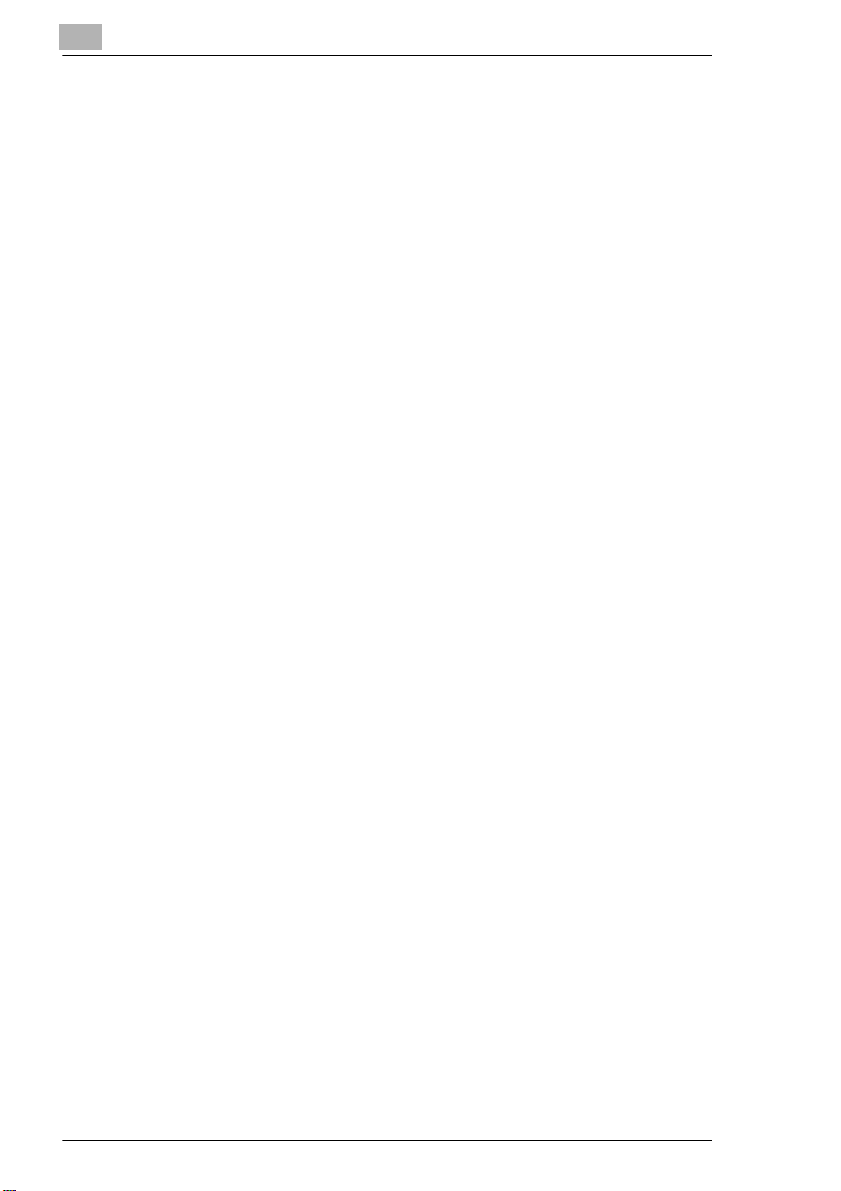
2.3.3 Onglet Mode de numérisation.................................................. 2-12
2.3.4 Onglet Sélection document...................................................... 2-13
2.3.5 Vérification du paramétrage sur le dispositif récepteur ............ 2-14
2.3.6 Enregistrement des paramètres par défaut du mode de
2.4 Notification par e-Mail................................................................ 2-15
2.4.1 Notification ............................................................................... 2-15
2.5 Notification d'URL ......................................................................2-16
2.6 Accès à l'écran de configuration du contrôleur ...................... 2-17
2.7 Définition de la destination de notification d'erreur................ 2-17
2.8 Définition de l'adresse de l'expéditeur (De)............................. 2-18
2.9 Fonction Scan vers e-mail......................................................... 2-19
2.9.1 Configuration du contrôleur...................................................... 2-20
2.9.2 Récupération des messages ................................................... 2-21
2.10 Fonction Scan vers Boîte aux lettres .......................................2-22
2.10.1 Configuration du contrôleur...................................................... 2-23
2.10.2 Création d'une boîte aux lettres ............................................... 2-23
2.10.3 Téléchargement des données numérisées dans l'ordinateur .. 2-25
2.11 Fonction Scan vers le serveur FTP........................................... 2-26
2.11.1 Activation de la fonction de transfert FTP................................ 2-27
2.11.2 Configuration Proxy ................................................................. 2-27
2.11.3 Récupération des données numérisées .................................. 2-28
2.12 Fonction de transmission par Fax Internet.............................. 2-29
2.12.1 Configuration du contrôleur...................................................... 2-29
2.13 Fonction de réception par Fax Internet.................................... 2-30
2.13.1 Configuration du contrôleur...................................................... 2-30
2.14 Enregistrement de l'adresse une touche et de l'adresse touche
2.14.1 Enregistrement de l'adresse une touche.................................. 2-31
2.14.2 Enregistrement touche simple ................................................. 2-42
2.15 Données d'image........................................................................ 2-49
2.15.1 Format fichier........................................................................... 2-49
2.15.2 Nom de fichier.......................................................................... 2-50
2.16 Durée de sauvegarde des données d'image............................ 2-52
numérisation ............................................................................ 2-14
simple .......................................................................................... 2-31
X-2
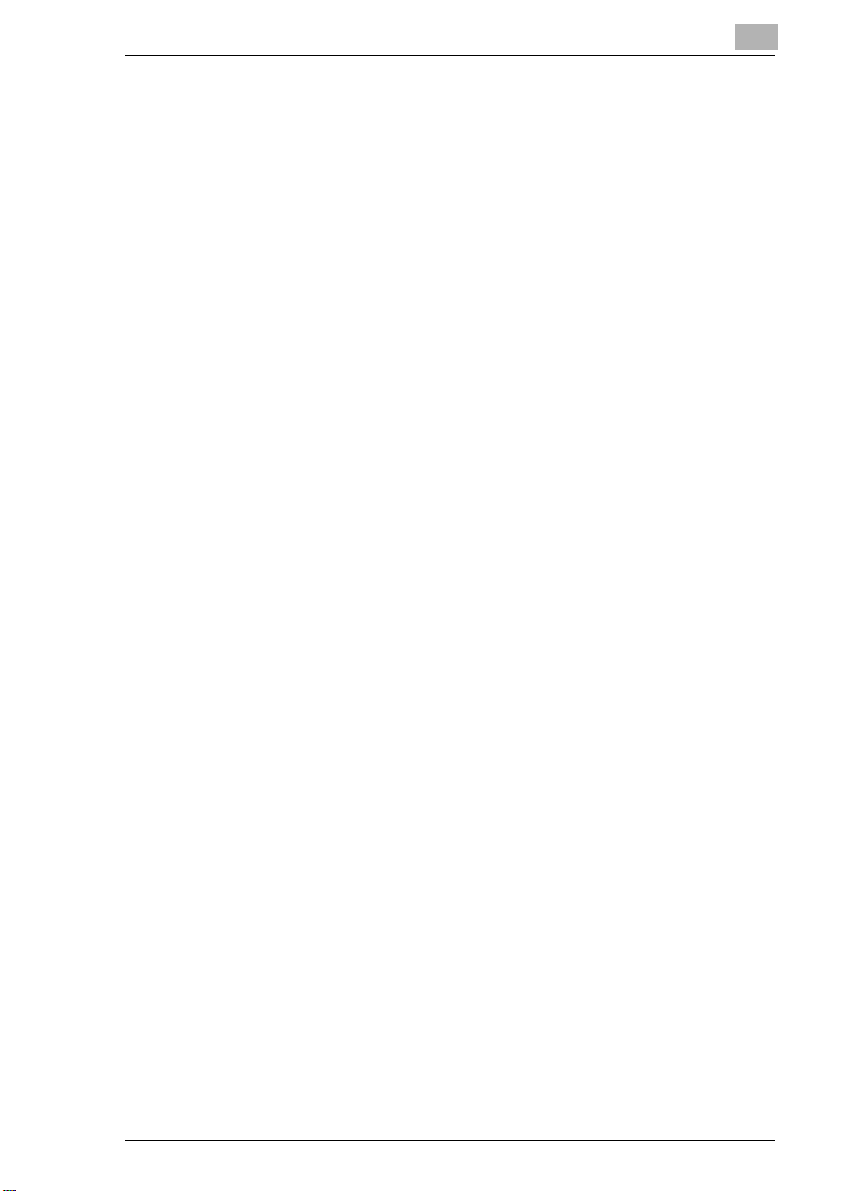
Bienvenue
Le présent manuel explique les applications et les conditions
d'exploitation de PageScope Web Connection, incorporé au CN3102e
(contrôleur d'imprimante de KONICA MINOLTA digital color copier), ainsi
que le mode de numérisation.
Marques déposées
KONICA MINOLTA est une marque déposée de KONICA MINOLTA
HOLDINGS, INC.
PageScope est une marque déposée de KONICA MINOLTA BUSINESS
TECHNOLOGIES, INC.
Apple et Macintosh sont des marques déposées d'Apple Computer, Inc.
Ethernet est une marque déposée de Xerox Corporation.
Microsoft, Windows, et Windows NT sont des marques déposées ou des
marques commerciales de la Microsoft Corporation aux États Unis et / ou
dans d'autres pays.
Netscape Communications, Netscape Communications’ logo, Netscape
Navigator, Netscape Communicator et Netscape sont des marques
commerciales de Netscape Communications Corporation aux USA et
dans d'autres pays.
PCL est une marque déposée de Hewlett-Packard Company Limited.
PostScript est une marque déposée de Adobe Systems, Inc.
EFI, Fiery et le logo Fiery sont des marques déposées de Electronics For
Imaging, Inc. dans le Bureau des brevets et marques déposées des USA
et/ou d'autres juridictions étrangères.
Le logo Electronics For Imaging, Fiery Scan, Fiery WebScan et Fiery
WebToolset le logo Fiery sont des marques déposées d'Electronics for
Imaging, Inc.
Tous les autres noms de produits sont des marques ou des marques
déposées de leurs propriétaires respectifs.
Copyright 2002 KONICA MINOLTA BUSINESS TECHNOLOGIES, INC.
Les informations contenues dans ce manuel sont sujettes à des
changements sans préavis par suite d'améliorations apportées au produit.
X-3
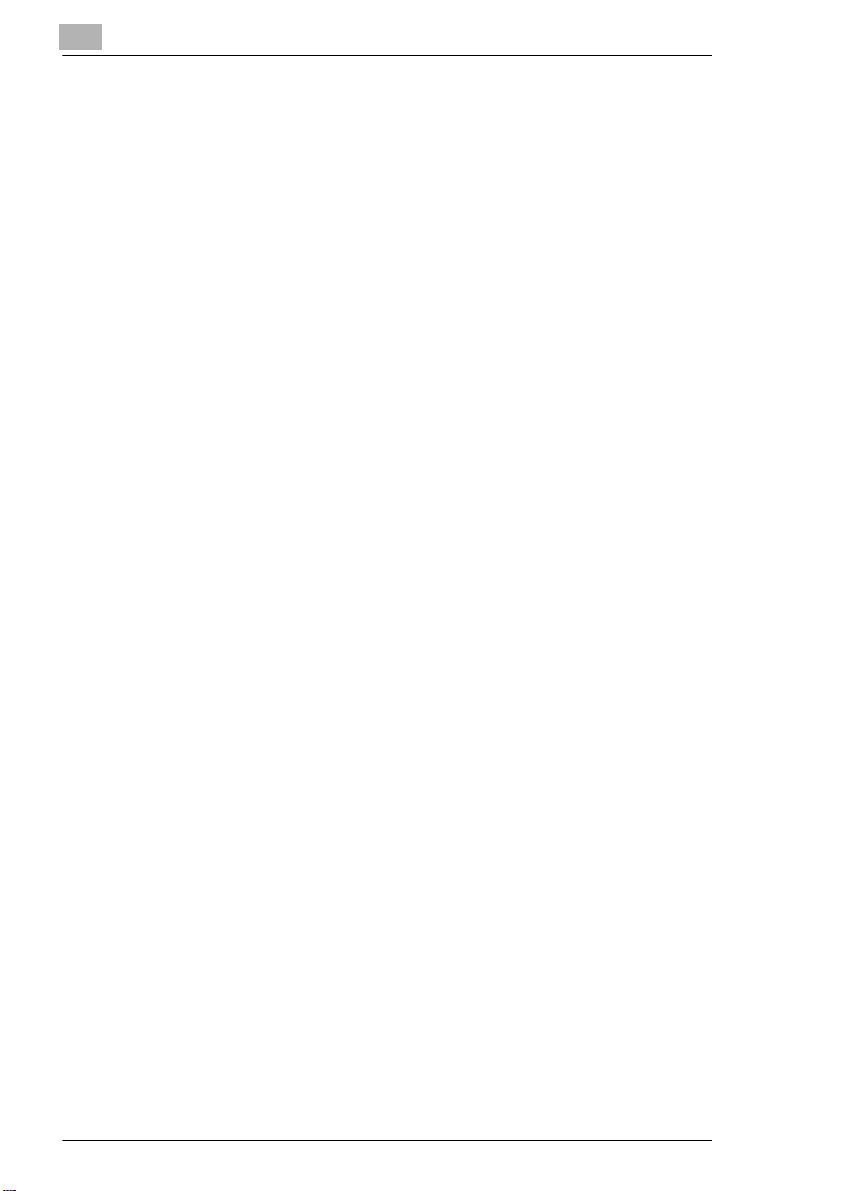
X-4
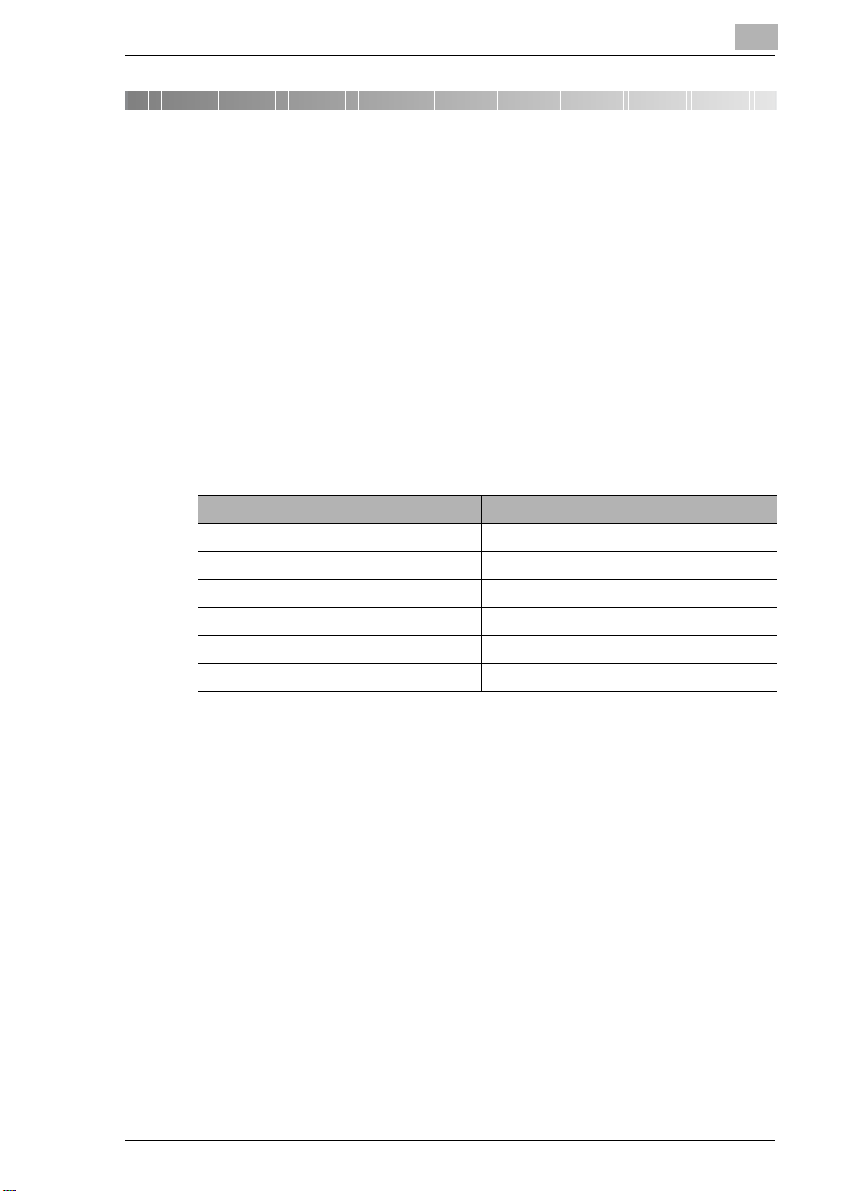
Utilisation de PageScope Web Connection
1 Utilisation de PageScope Web
Connection
PageScope Web Connection pour CN3102e est un utilitaire de contrôle
de périphérique fourni par le serveur HTTP intégré au sein du CN3102e
(contrôleur d'imprimante pour KONICA MINOLTA digital color copier).
Avec un navigateur Internet, cet utilitaire peut servir d'interface de
contrôle à distance du CN3102e.
1.1 Configuration minimale requise
Eléments nécessaires pour cet utilitaire.
G Ordinateur
H Logiciel
Système d’exploitation Navigateur Internet
Windows 98/NT 4.0 Internet Explorer 4 ou plus récent
Windows Me Internet Explorer 5.5 ou plus récent
Windows 2000 Internet Explorer 5 ou plus récent
Windows XP Internet Explorer 6 ou plus récent
MacOS 9.x Internet Explorer 4.5 ou plus récent
MacOS X Internet Explorer 5.1 ou plus récent
H Ethernet
H Protocole TCP/IP
G KONICA MINOLTA digital color copier
G Contrôleur d'imprimante CN3102e
G Kit d'interface pour le CN3102e
1
1-1
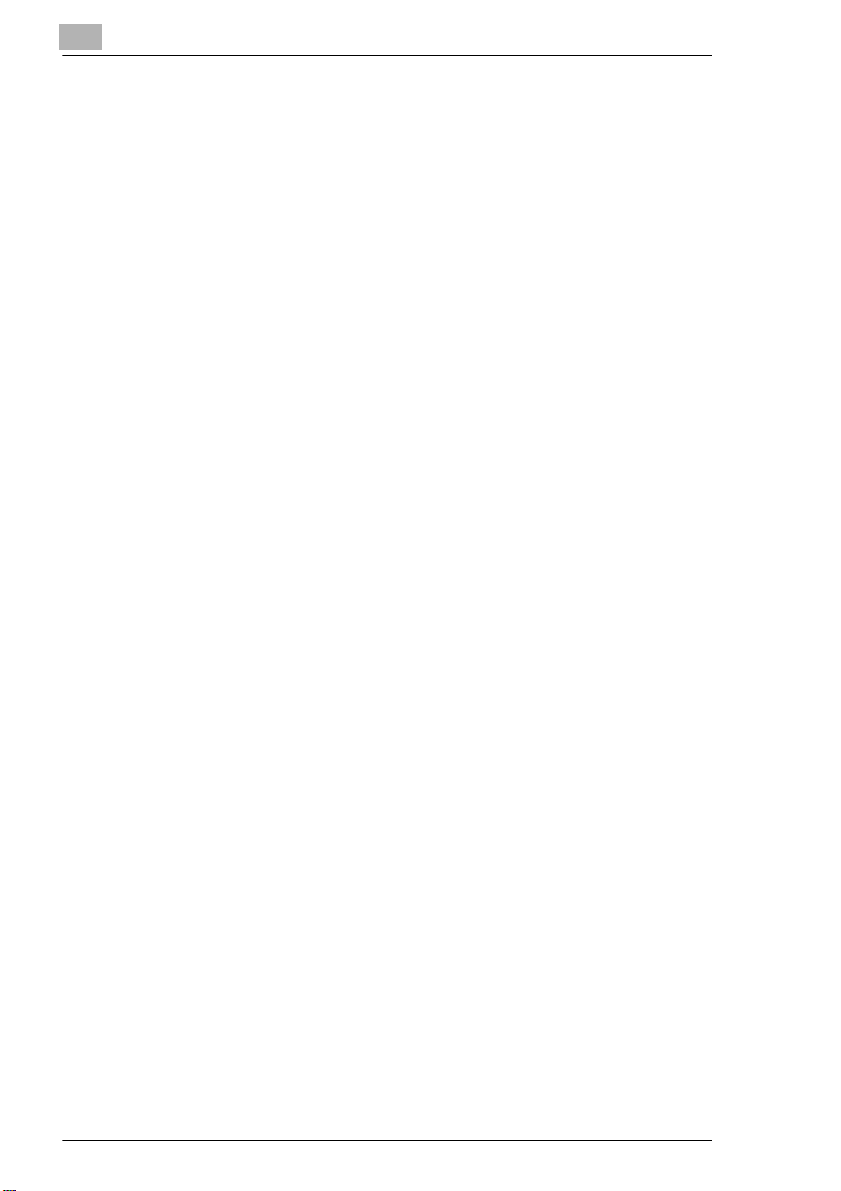
1
1.2 Accès
Vous pouvez accéder directement à PageScope Web Connection à partir
d'un navigateur Internet.
1 Lancer le navigateur Internet.
2 Dans le champ d’adresse entrez l'adresse IP du contrôleur
d'imprimante, comme indiqué ci-dessous. Puis appuyez sur [Entrée].
http://<adresse IP du contrôleur d'imprimante>/
Exemple :
Si l'adresse IP du contrôleur d'imprimante est 192.168.0.10 :
http://192.168.0.10/
3 L'écran PageScope Web Connection apparaît.
1.2.1 Utilisation
PageScope Web Connection fonctionne de la même façon que des pages
Internet. Vous pouvez cliquer sur un lien de la page Web pour accéder à
la destination du lien ou sur les boutons [Précédent] ou [Suivant] pour
afficher la page précédente ou suivante.
Utilisation de PageScope Web Connection
1-2
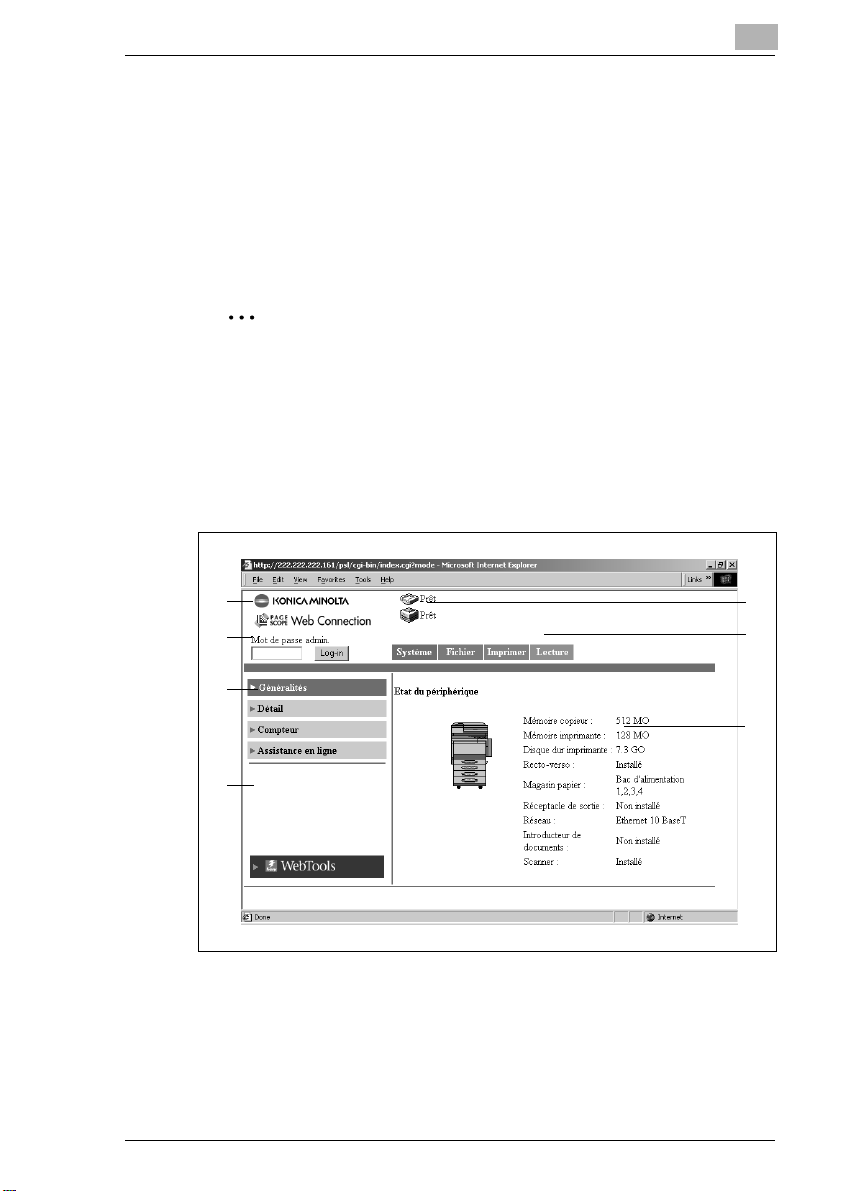
Utilisation de PageScope Web Connection
1.3 Configuration de l'écran
L'écran illustré ci-dessous est appelé écran Mode Utilisateur ; Tous les
utilisateurs y ont accès. Vous pouvez accéder à l'écran Mode
Administrateur en tapant le mot de passe approprié dans le champ de
saisie “Mot de passe admin.” de l'écran Mode Utilisateur. (Voir
La structure de l'écran du PageScope Web Connection est représentée
ci-dessous.
REMARQUES
Les images d'écran présentées dans ce manuel peuvent être
sensiblement différentes des écrans réels. Par ailleurs, les
spécifications peuvent être modifiées sans préavis.
Si vous souhaitez modifier la langue d'affichage du PageScope Web
Connection, entrez dans le Mode Administrateur et modifiez le
paramétrage à l'aide du menu “Préférences”.
1
p. 1-5.)
1
3
5
7
2
4
6
1-3
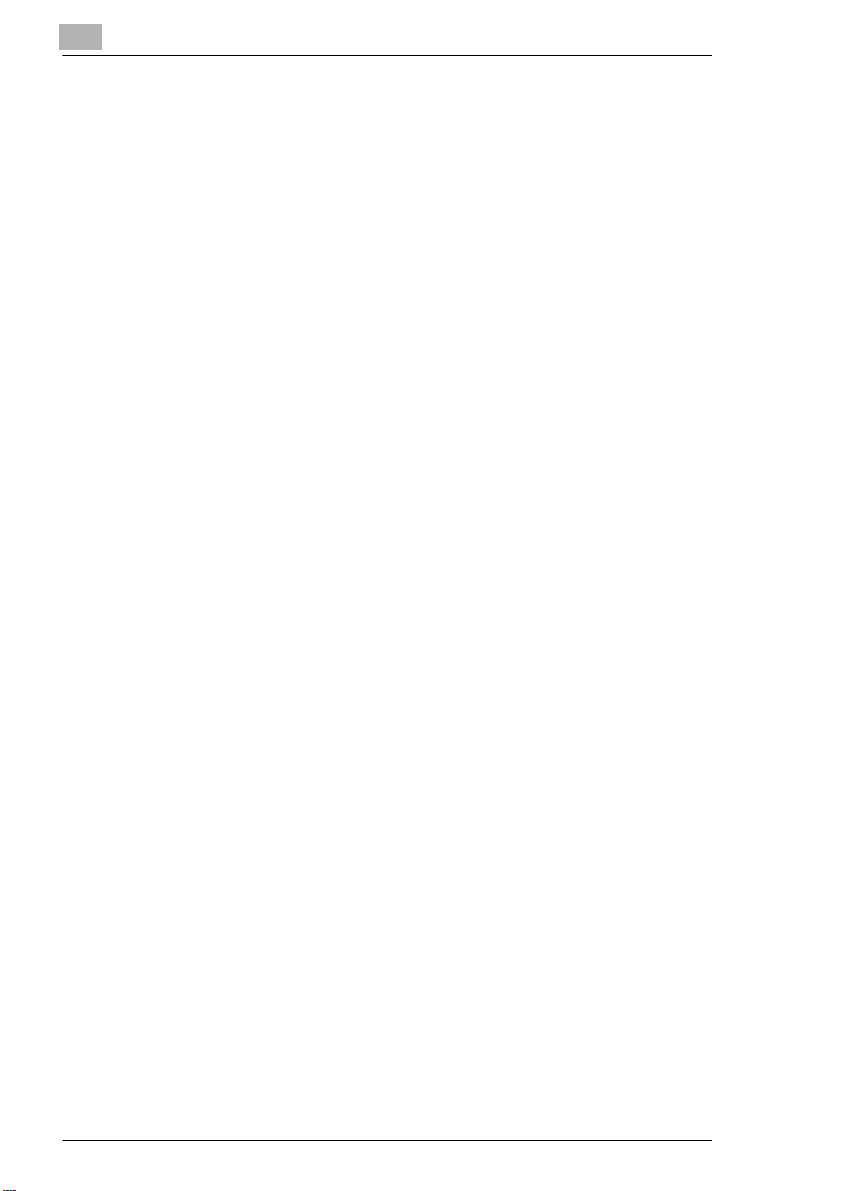
1
Utilisation de PageScope Web Connection
1. Logo de KONICA MINOLTA PageScope Web Connection
Cliquez sur le logo KONICA MINOLTA pour accéder au site Internet
: konicaminolta.net
suivant
Cliquez sur le logo PageScope Web Connection pour accéder au site
Web suivant
: www.pagescope.com
2. Affichage de l'état :
L'état actuel du copieur numérique et du contrôleur d'imprimante est
indiqué par des icônes et un texte explicatif. Le message “Prêt”
apparaît lorsque le copieur numérique et le contrôleur d'imprimante
fonctionnent normalement.
3. Mot de passe admin. :
Permet la connexion au mode Administrateur. (Pour plus de détails
sur la procédure de connexion au mode Administrateur, voir
“Connexion sous le mode Administrateur” à la page 1-5.)
4. Onglets
Affichage des catégories de paramètres sélectionnés
H Système
H Fichier
H Imprimer
H Lecture
H Réseau (Mode Administrateur uniquement)
Pour plus de détails sur l'ensemble des onglets, voir les sections
suivantes.
5. Menus
Affichage des informations ou paramètres de l'onglet sélectionné.
L'affichage des menus varient en fonction de l'onglet sélectionné.
Pour plus de détails sur l'ensemble des menus, voir les sections
suivantes.
6. Détail des informations et paramètres
Affichage des informations détaillées du menu sélectionné.
7. WebTools
Affichage de l'écran Fiery WebTools.
1-4
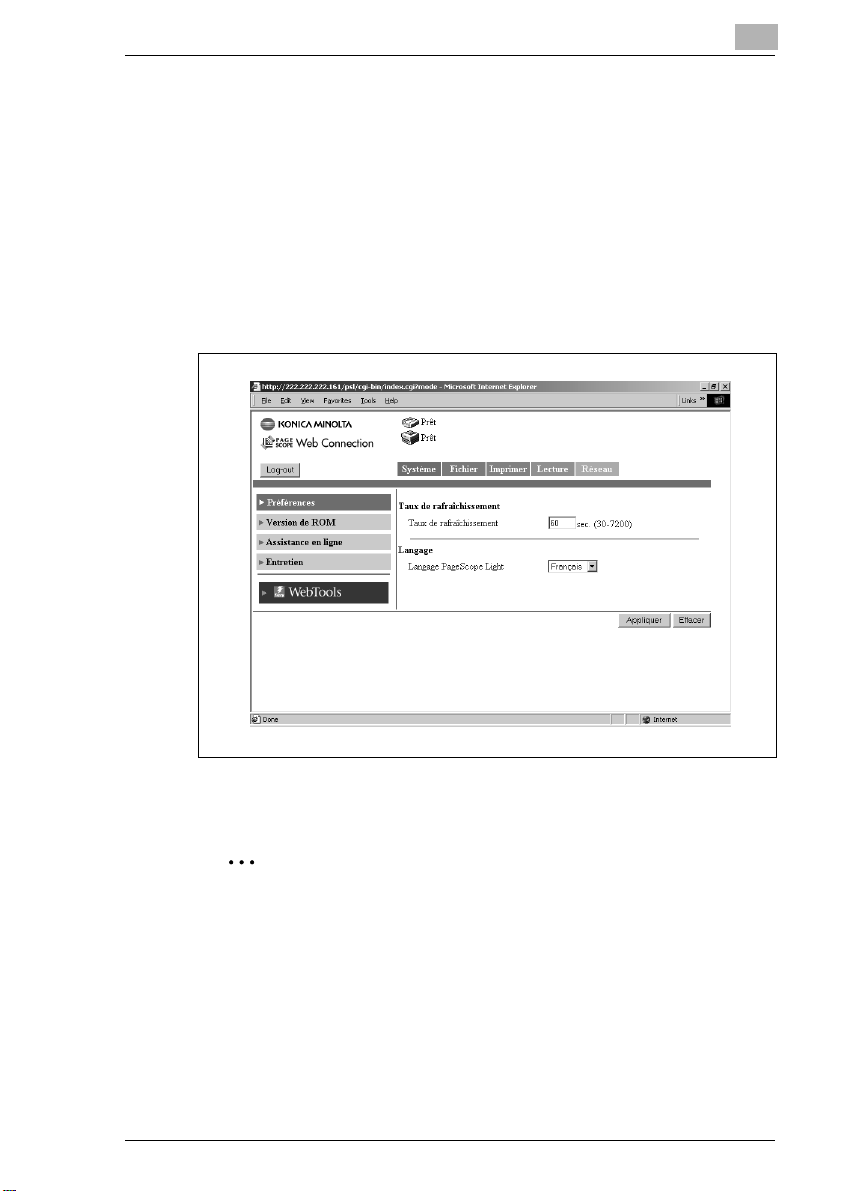
Utilisation de PageScope Web Connection
1.3.1 Connexion sous le mode Administrateur
En vous connectant au PageScope Web Connection Mode
Administrateur, vous pouvez configurer ou confirmer le système du
contrôleur d'imprimante.
1 Entrez le mot de passe administrateur dans le champ de saisie “Mot
de passe admin.” dans le coin supérieur gauche de l'écran.
2 Cliquez sur [Log in] (Connexion) pour vous connecter sous le mode
Administrateur.
1
3 Pour vous déconnecter, cliquez sur [Log out] (Déconnexion).
REMARQUES
Le mot de passe utilisé est identique au code Administrateur du
copieur numérique. Pour plus de détails, veuillez contacter
l'administrateur de votre copieur.
1-5
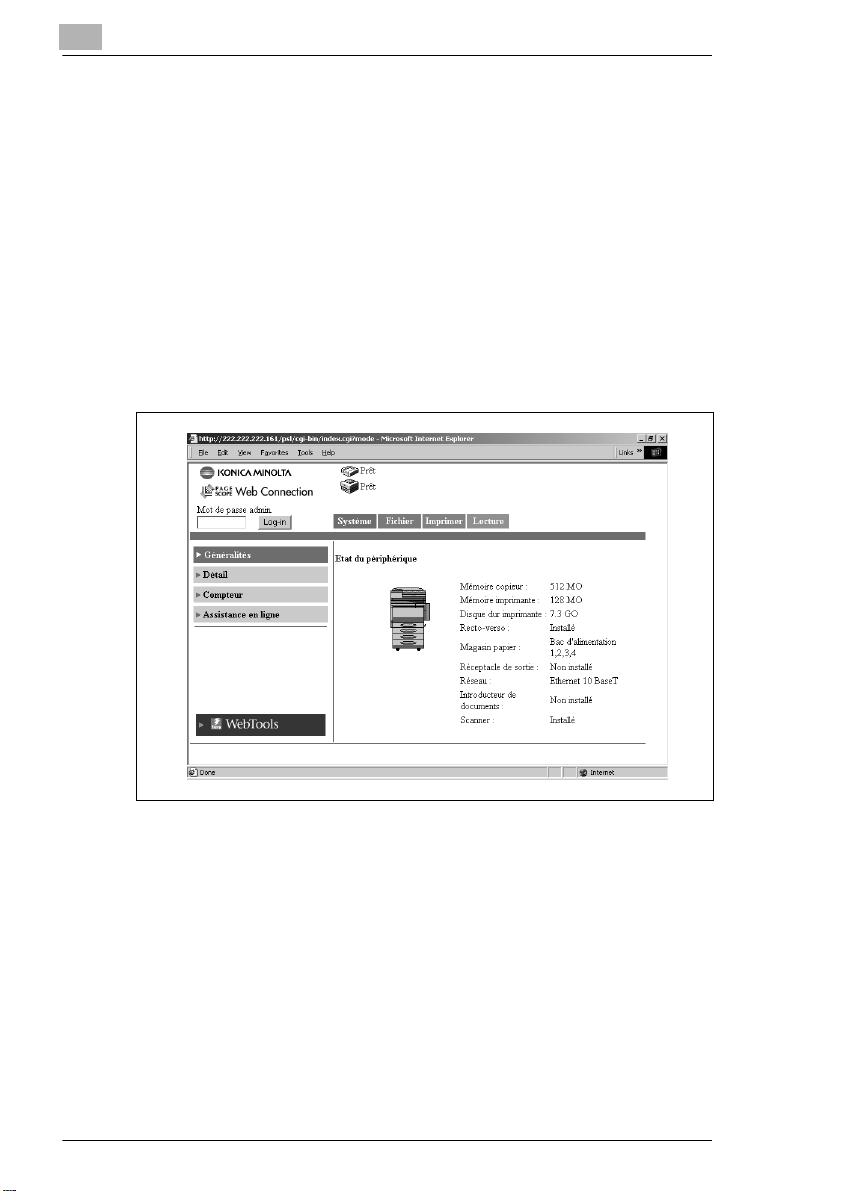
1
1.4 Mode Utilisateur
1.4.1 Onglet Système
L'onglet [Système] affiche les informations et paramètres concernant la
configuration système du Digital Copier.
Généralités
Cet écran constitue l'écran initial d'accès à http://<adresse IP du contrôleur
distant>/ via votre navigateur Internet. Vous pouvez aussi afficher l'écran
Généralités en cliquant sur le menu [Généralités] de l'onglet [Système].
L'écran Généralités montre la configuration système et l'état actuels du
Digital Copier (copieur numérique).
Utilisation de PageScope Web Connection
1-6
G Etat du périphérique :
Graphiques d'illustration de la configuration des options installées sur
le copieur numérique.
G Etat d'installation des options :
Vue d'ensemble de la configuration système du Digital Copier.
Détail
Cet écran s'affiche quand vous cliquez sur le menu [Détail] de l'onglet
[Système]. Cliquez sur un sous-menu du menu [Détail] pour afficher des
informations relatives à l'unité concernée.
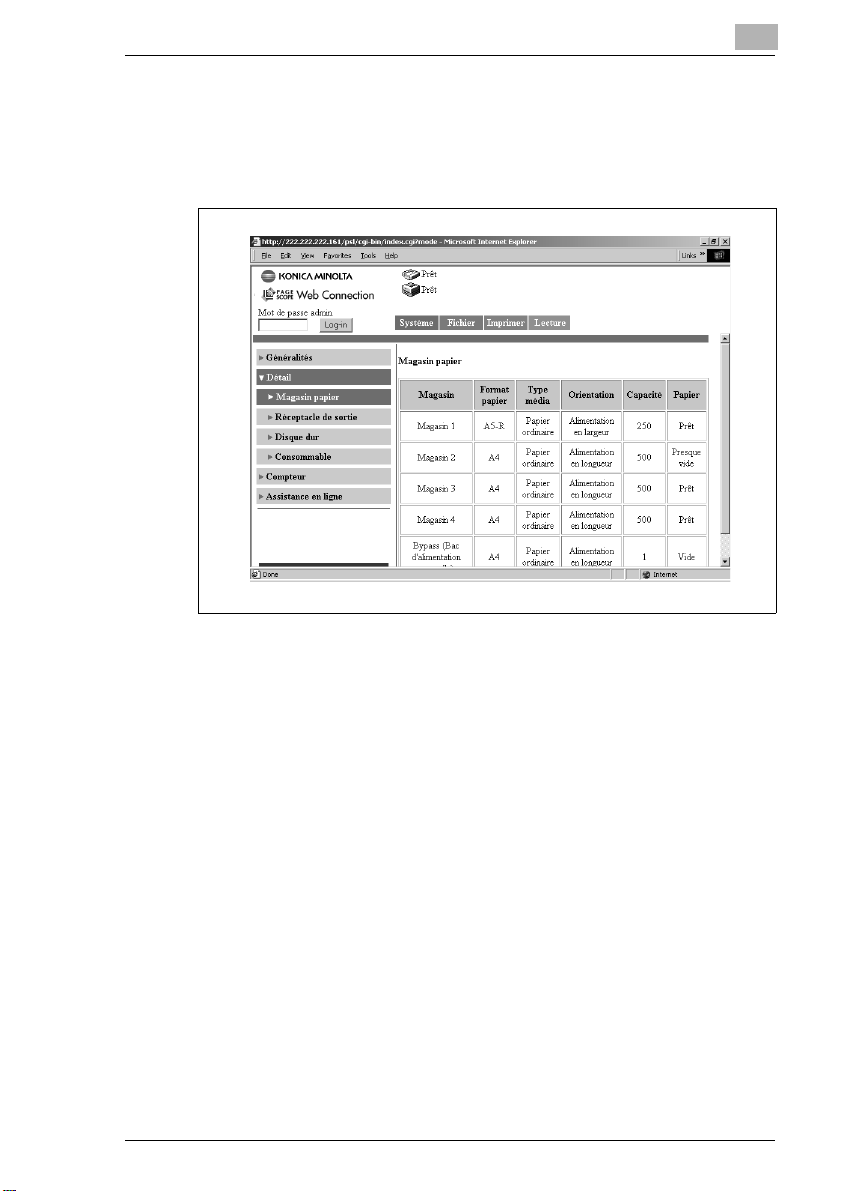
Utilisation de PageScope Web Connection
Magasin papier
Cet écran apparaît en cliquant sur le sous-menu [Magasin papier] du
menu [Détail]. Il affiche la configuration de tous les magasins papier
installés sur le Digital Copier.
1
G Magasin :
Nom des magasins
Magasin 1, Magasin 2, Magasin 3, Magasin 4, LCC, Alimentation
manuelle
G Format papier :
Format du papier chargé dans le magasin
(Format papier standard pour l'Europe)
A3, A4, A5, A6, B4, B5, B6, FLS1 (foolscap), FLS2 (folio),
FLS3 (G-Legal), FLS4, 11 × 17, 11 × 14, Legal, Letter, Executive,
5.5 × 8.5, A3Wide, A3Wide+, Enveloppe C10, Enveloppe C5,
Enveloppe DL, Enveloppe Monarch
(Format papier standard pour les U.S.A.)
A3, A4, A5, A6, FLS1 (ministre), FLS2 (folio), FLS3 (G-Légal), FLS4,
11 × 17, 11 × 14, Légal, Lettre, Executive, 5,5 × 8,5, 12,25 × 18,
12 × 18, 4 × 6, Enveloppe C10, Enveloppe C5, Enveloppe DL,
Enveloppe Monarch
(Format non standard)
(CD) × (FD) mm, (CD) × (FD) pouces
1-7
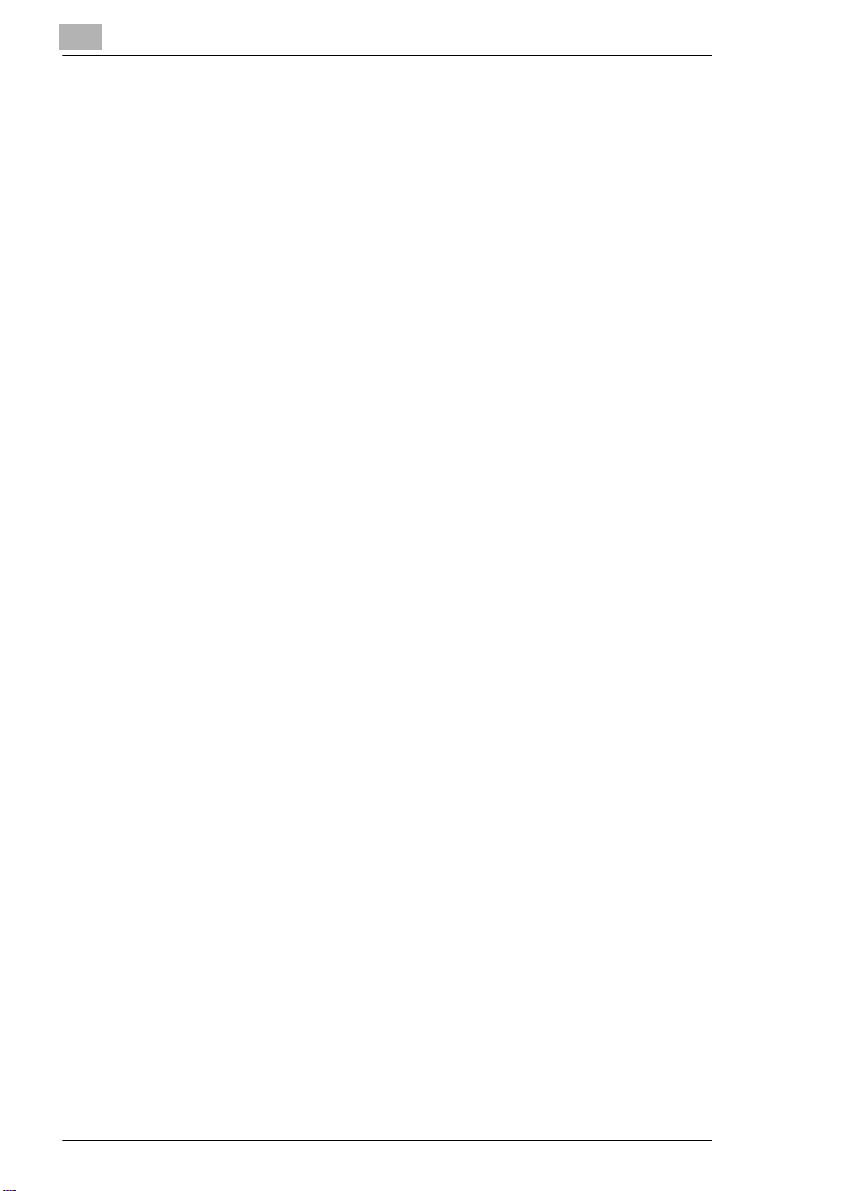
1
Utilisation de PageScope Web Connection
G Type média :
Type de support chargé dans le magasin
Papier ordinaire, Epais 1, Epais 2, Epais 3, Enveloppe, Transparent,
Papier ordinaire 2ème face, Epais 1 2ème face, Epais 2 2ème face,
Epais 3 2ème face
Si les attributs papier ont été spécifiés, la qualité papier est affichée.
Papier ordinaire recto uniquement, Papier ordinaire recyclé, Dédié
G Orientation :
Orientation du papier chargé dans le magasin
En longueur, En largeur
G Capacité :
Nombre maximum de feuilles pouvant être chargées dans le magasin
G Papier :
Niveau de papier dans le magasin
1-8
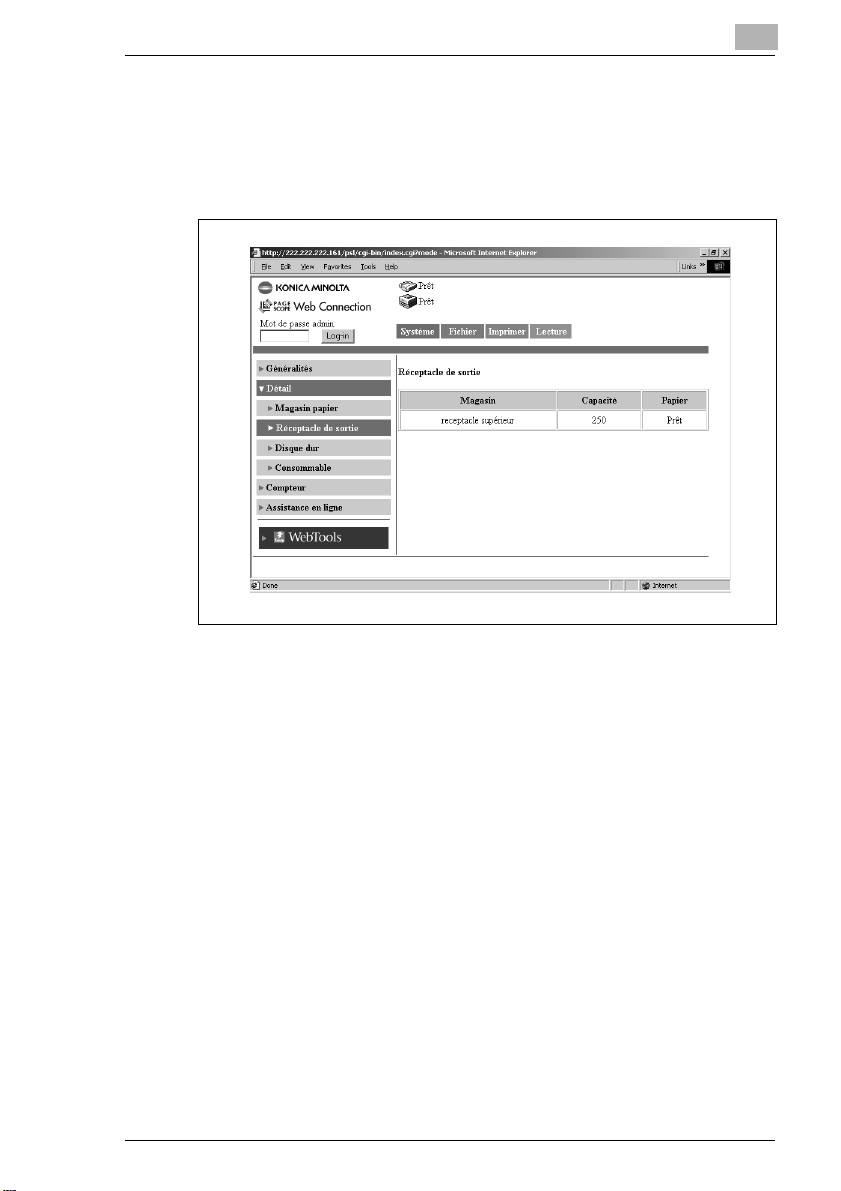
Utilisation de PageScope Web Connection
Réceptacle de sortie
Cet écran apparaît en cliquant sur le sous-menu [Réceptacle de sortie] du
menu [Détail]. Il affiche la configuration de tous les réceptacles de sortie
installés sur le Digital Copier.
1
G Magasin :
Nom des magasins montés en option
(si le module de finition Agrafage est installé)
Réceptacle supérieur, réceptacle élévateur, troisième magasin
(si le module de finition Pliage est installé)
Réceptacle élévateur, réceptacle reliure
G Capacité :
Nombre maximum de feuilles de format A4/Lettre que le réceptacle
peut contenir
G Papier :
Etat du réceptacle
1-9
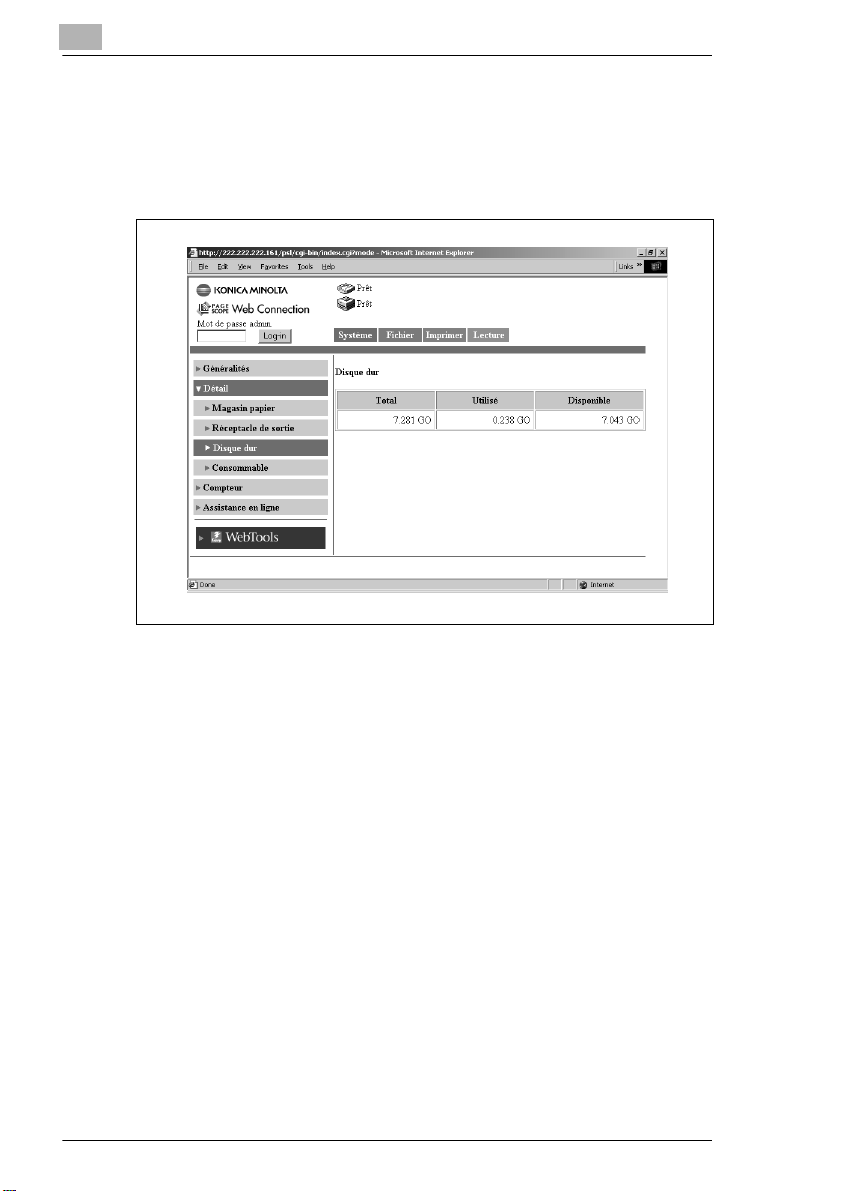
1
Utilisation de PageScope Web Connection
Disque dur imprimante
Cet écran apparaît en cliquant sur le sous-menu [Disque dur imprimante]
du menu [Détail]. Il indique l'état du disque dur installé sur le Digital
Copier.
1-10
G Total :
Taille du disque dur installé
G Utilisé :
Espace du disque dur utilisé par le système
G Disponible :
Espace du disque dur disponible
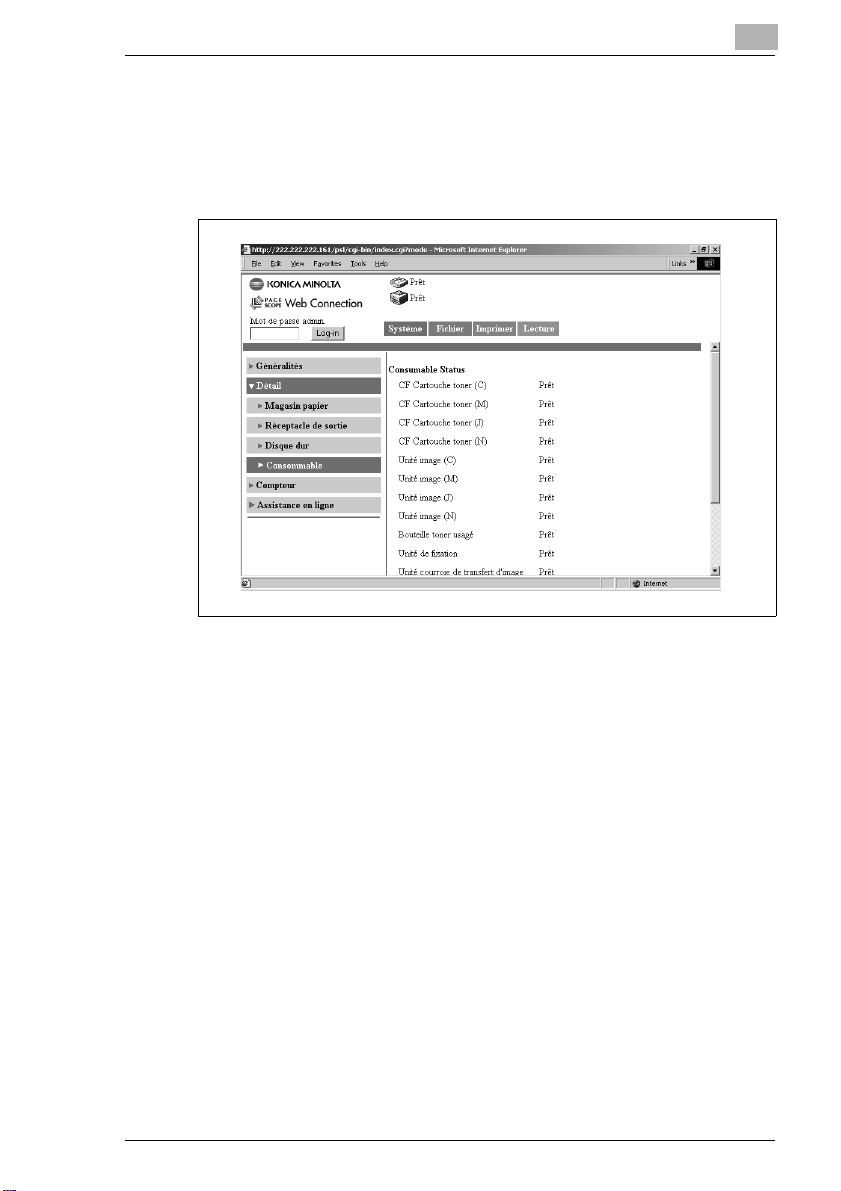
Utilisation de PageScope Web Connection
Consommable
Cet écran apparaît en cliquant sur le sous-menu [Consommable] du menu
[Détail]. Il indique l'état actuel des consommables du Digital Copier et des
unités installées en option.
1
1-11
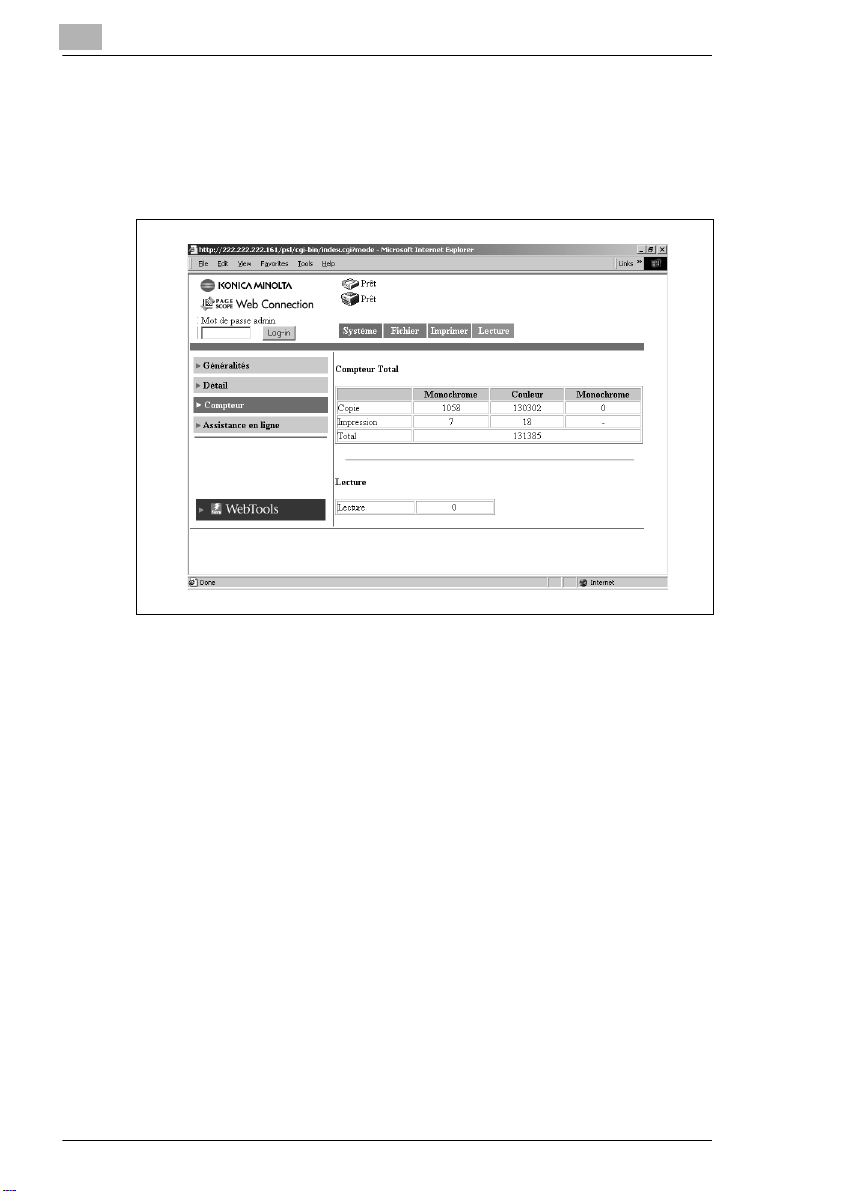
1
Utilisation de PageScope Web Connection
Compteur
Cet écran s'affiche quand vous cliquez sur le menu [Compteur] de l'onglet
[Système]. Il affiche diverses valeurs de compteur gérées par le copieur
numérique.
1-12
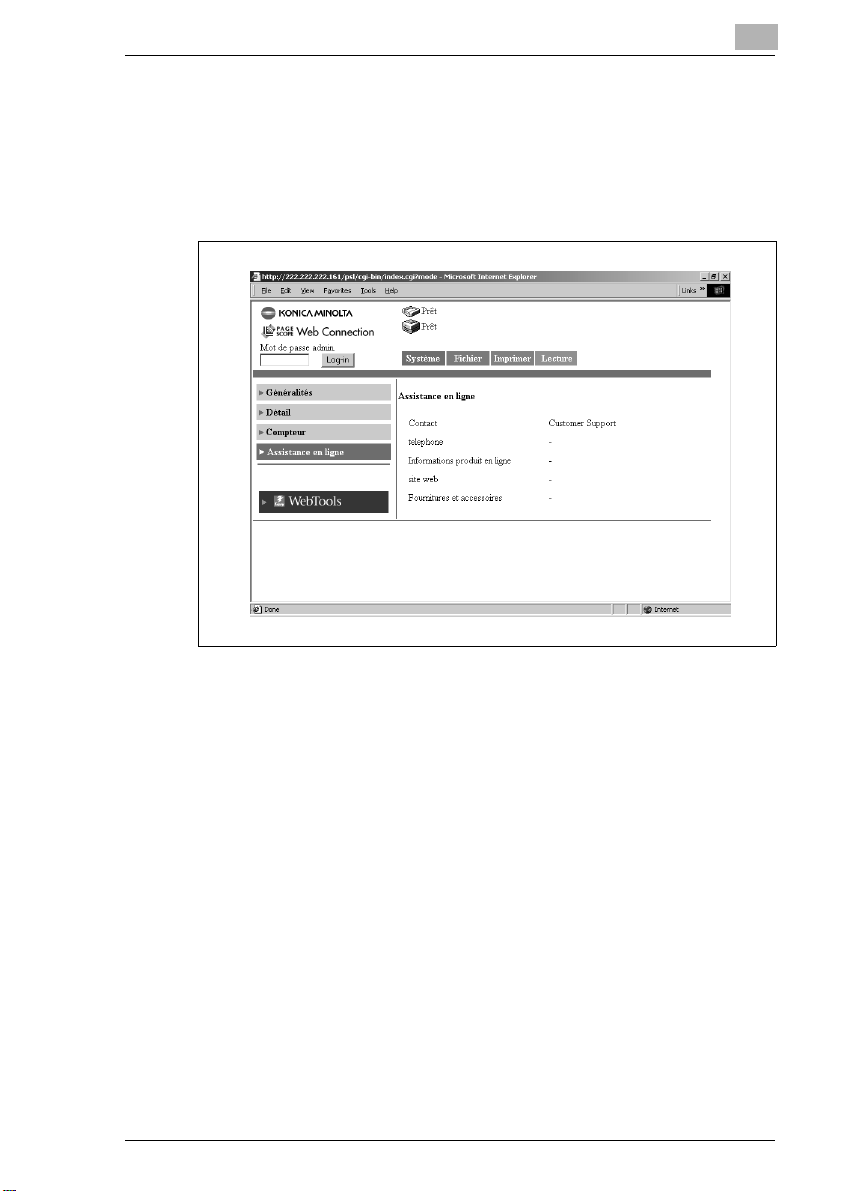
Utilisation de PageScope Web Connection
Assistance en ligne
Cet écran s'affiche quand vous cliquez sur le menu [Assistance en ligne]
de l'onglet [Système]. Il affiche des informations relatives à l'assistance
produit. Ces informations peuvent être modifiées sous le mode
Administrateur (Voir
p. 1-33.)
1
G Contact :
Contact d'assistance pour le produit
G Téléphone :
Numéro de téléphone du contact d'assistance produit.
(vierge par défaut)
G Informations produit en ligne
URL du site Web d'informations produits.
(vierge par défaut)
G Site Web :
URL du site Web du fabricant.
Cliquez sur l'URL pour accéder au site Web spécifié.
G Fournitures et accessoires :
Informations relatives au point de contact pour les commandes de
consommables.(vierge par défaut)
1-13
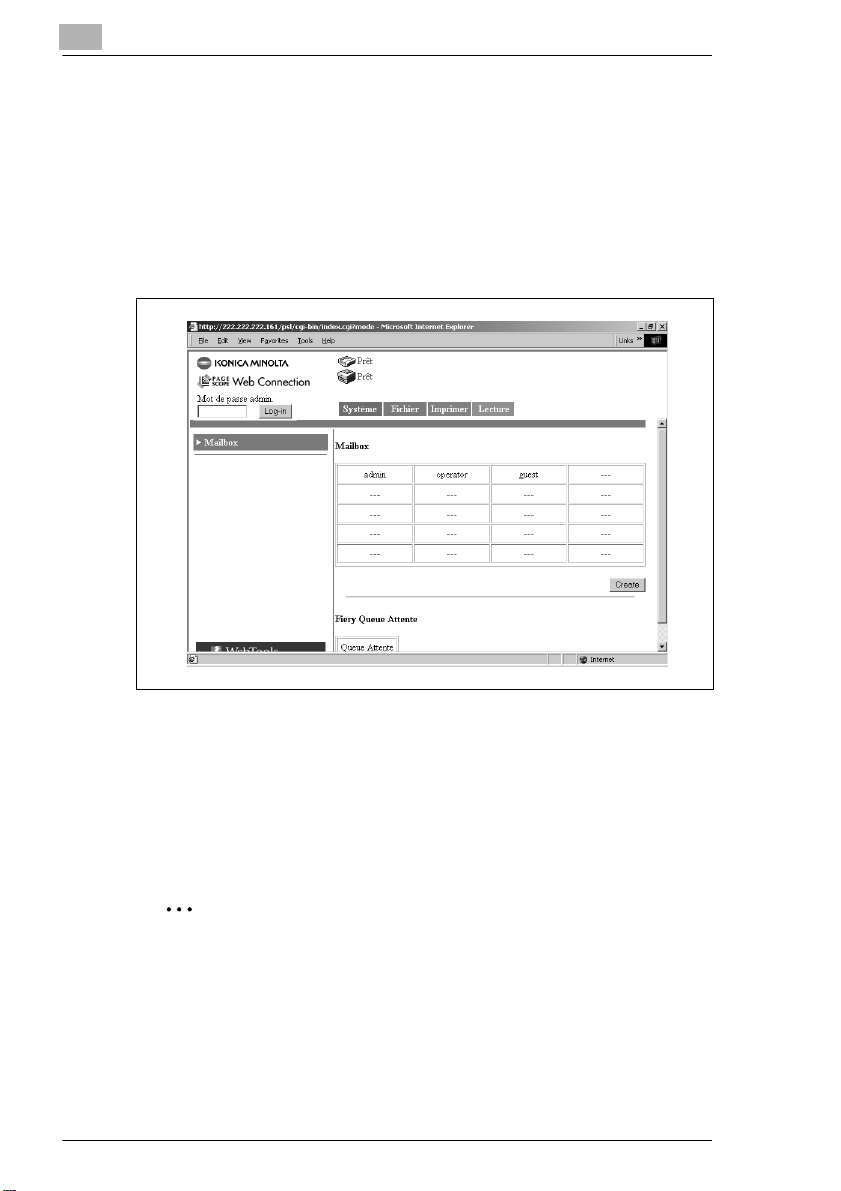
1
1.4.2 Onglet Fichier
L'onglet [Fichier] permet la gestion des boîtes aux lettres dans le disque
dur.
Mailbox (Boîte aux lettres)
Cet écran s'affiche quand vous cliquez sur le menu[Mailbox] de l'onglet
[Fichier]. Il affiche une liste des boîtes aux lettres sur le disque dur.
Utilisation de PageScope Web Connection
1-14
G Mailbox (Boîte aux lettres) :
Cliquez sur l'index pour afficher la liste des fichiers de la boîte aux
lettres.
G Bouton Queue Attente (File d'attente) :
Affiche l'index de la file d'attente Fiery. Cliquez sur le bouton pour
afficher la liste des fichiers dans la file d'attente.
REMARQUES
Les boîtes aux lettres sont créées en mode Administrateur. Un mot de
passe est attribué à la création d'une boîte aux lettres. Pour plus de
détails sur le mot de passe, veuillez contacter votre administrateur.
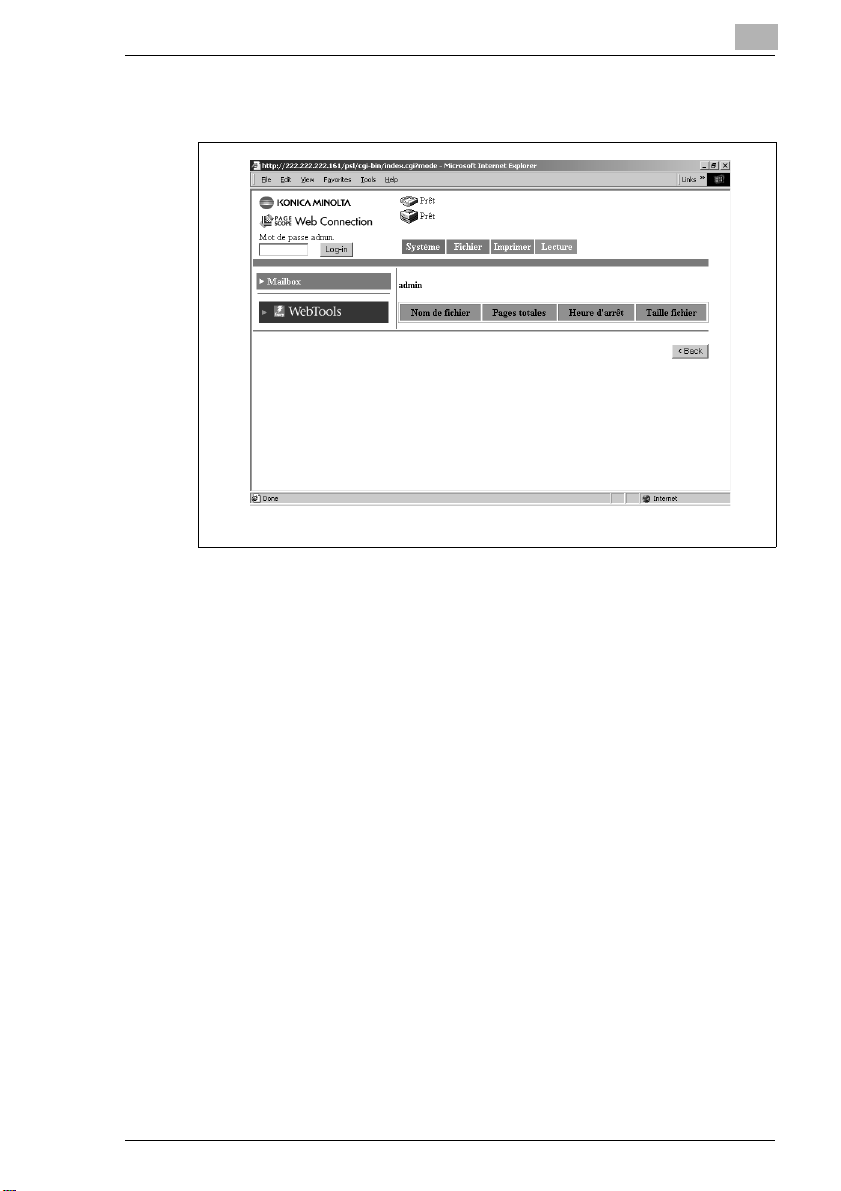
Utilisation de PageScope Web Connection
Ecran de la liste des fichiers
G Nom de fichier :
Nom du fichier stocké dans la boîte aux lettres.
G Pages totales :
Nombre total de pages du fichier
G Heure d'arrêt :
Date/Heure de stockage du fichier dans la boîte aux lettres.
G Taille fichier :
Taille du fichier (KB)
G Bouton [< Précédent] :
Affiche la page précédente
1
1-15
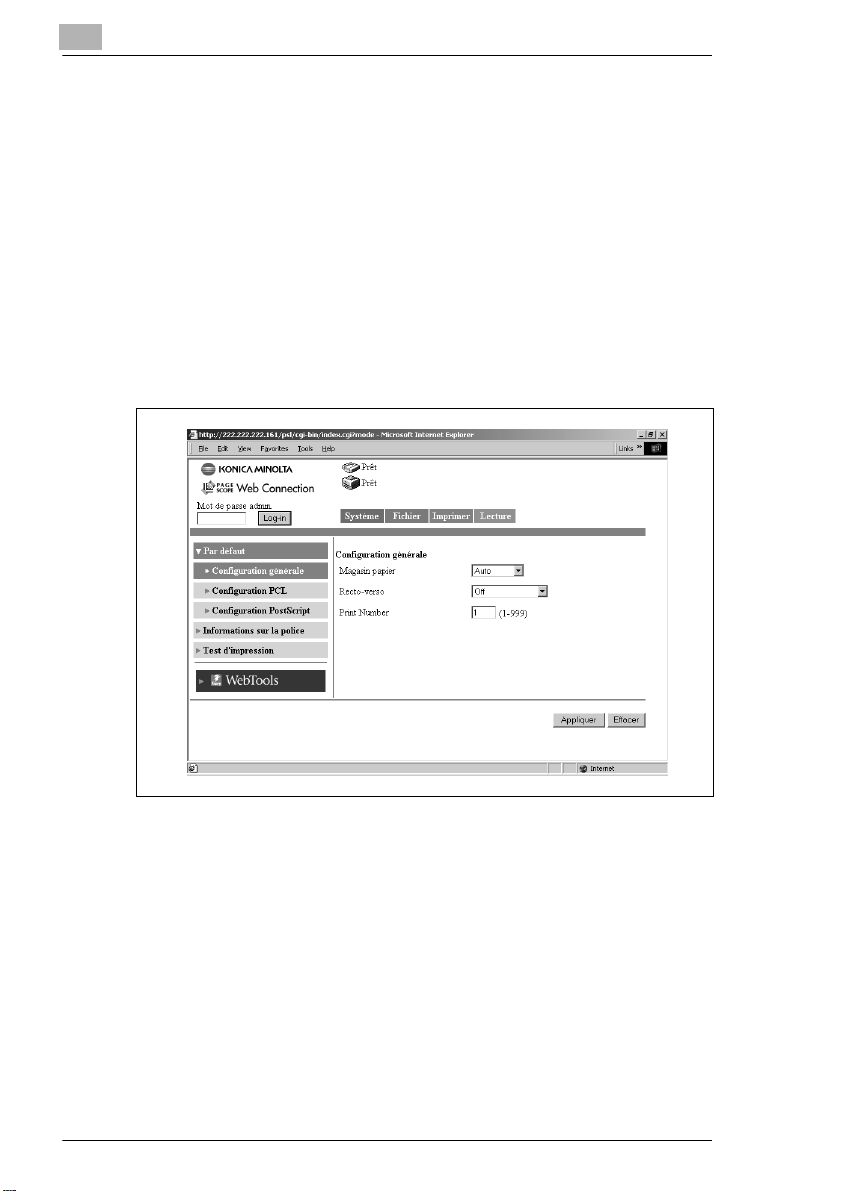
1
1.4.3 Onglet Imprimer
L'onglet [Imprimer] sert à configurer le contrôleur d'imprimante.
Par défaut
Cet écran s'affiche quand vous cliquez sur le menu [Par défaut] de l'onglet
[Imprimer]. Cliquez sur un sous-menu du menu [Par défaut] pour afficher
divers écrans de configuration pour l'imprimante.
Configuration générale
Cet écran apparaît en cliquant sur le sous-menu [Configuration générale]
du menu [Par défaut]. Il permet de spécifier les paramètres implicites du
magasin papier, de l'impression recto-verso et du nombre de copies.
Utilisation de PageScope Web Connection
1-16
G Magasin Papier :
Sélectionnez le magasin papier par défaut dans la liste déroulante. A
réception d'une tâche d'impression sans spécification de magasin
papier, le magasin papier par défaut est utilisé.
Paramètres : Auto, Magasin1, Magasin2, Magasin3, Magasin4 ou
LCC
G Recto verso :
Dans la liste déroulante, spécifiez si vous souhaitez ou non une
impression recto-verso par défaut. Dans la sélection recto-verso,
spécifiez reliure en haut ou reliure à gauche. A réception d'une tâche
d'impression sans spécification d'impression recto-verso, le
paramètre recto-verso par défaut est utilisé.
Paramètres : Off, Reliure à gauche, Reliure en haut
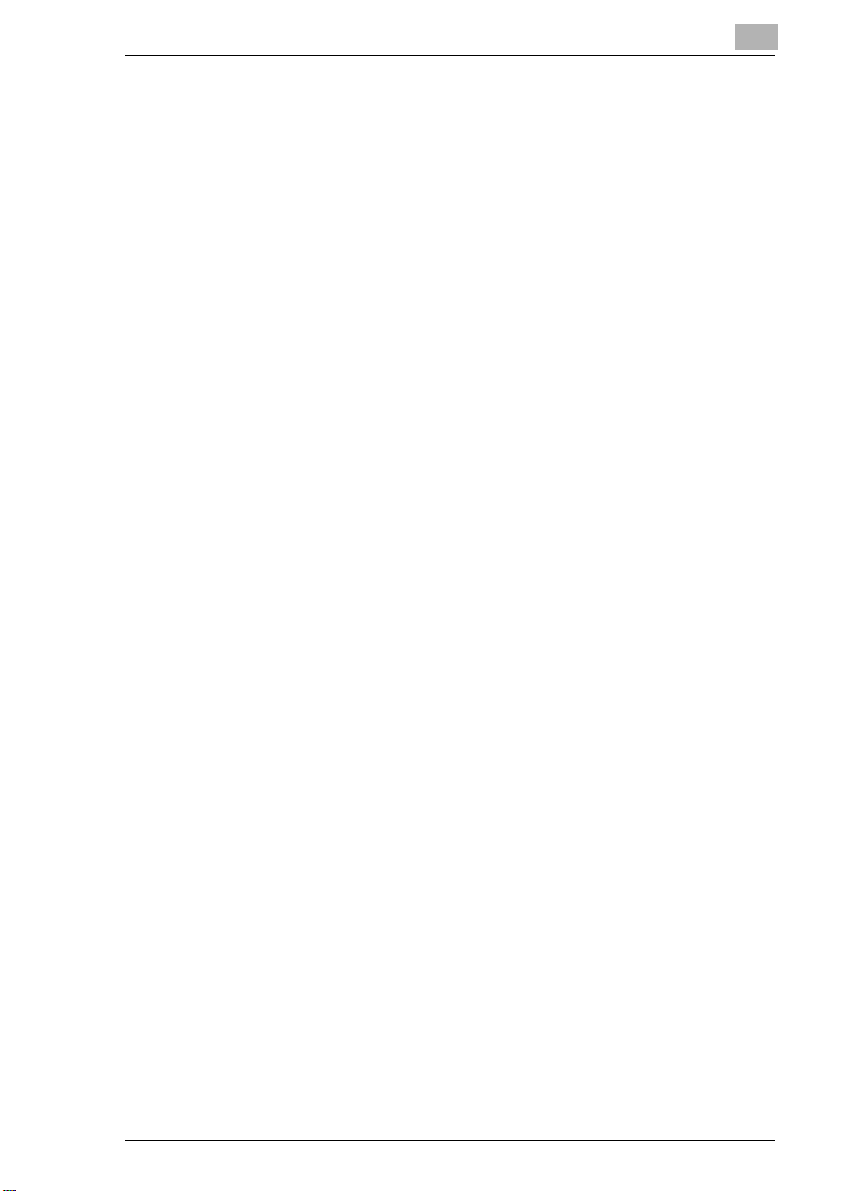
Utilisation de PageScope Web Connection
G Print number (Copies) :
Entrez le nombre de copies par défaut. A réception d'une tâche
d'impression sans spécification du nombre de copies, le nombre de
copies par défaut est pris en compte.
Paramètres : 1 à 999
G Bouton [Appliquer] :
Cliquez sur ce bouton pour appliquer les nouveaux paramètres.
G Bouton [Effacer] :
Cliquez sur ce bouton pour effacer les paramètres entrés ou
sélectionnés.
1
1-17
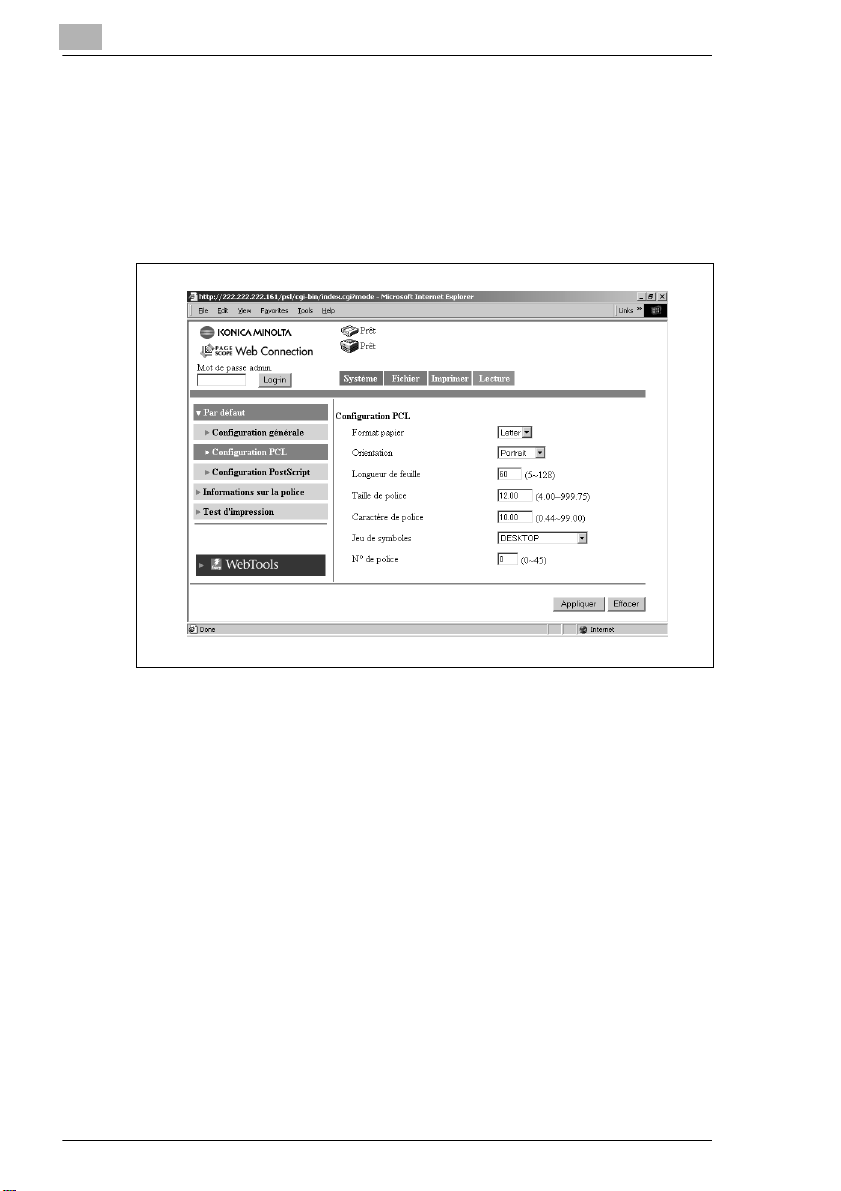
1
Utilisation de PageScope Web Connection
Configuration PCL
Cet écran apparaît en cliquant sur le sous-menu [Configuration PCL] du
menu [Par défaut]. L'écran sert à définir les valeurs par défaut des
différents paramètres PCL. Si le langage de description de page reçu par
le contrôleur d'imprimante est PCL, les paramètres de la tâche
d'impression ont priorité.
1-18
G Format papier :
Sélectionnez le format de papier par défaut dans la liste déroulante.
Paramètres : Letter, A4
G Orientation :
Sélectionnez l'orientation papier par défaut dans la liste déroulante.
Paramètres : Portrait ou Paysage
G Longueur de feuille :
Entrez le nombre de lignes par page.
Paramètres : 5 à 128
G Taille de police :
Entrez la taille des caractères proportionnelle par défaut (points).
Paramètres : 4.00 à 999.75 (0.25 incréments)
G Caractère de police :
Entrez le nombre de caractères par pouce horizontal pour l'impression
de caractères à espacement constant.
Paramètres : 0,44 à 99,00 (0,01 incréments)
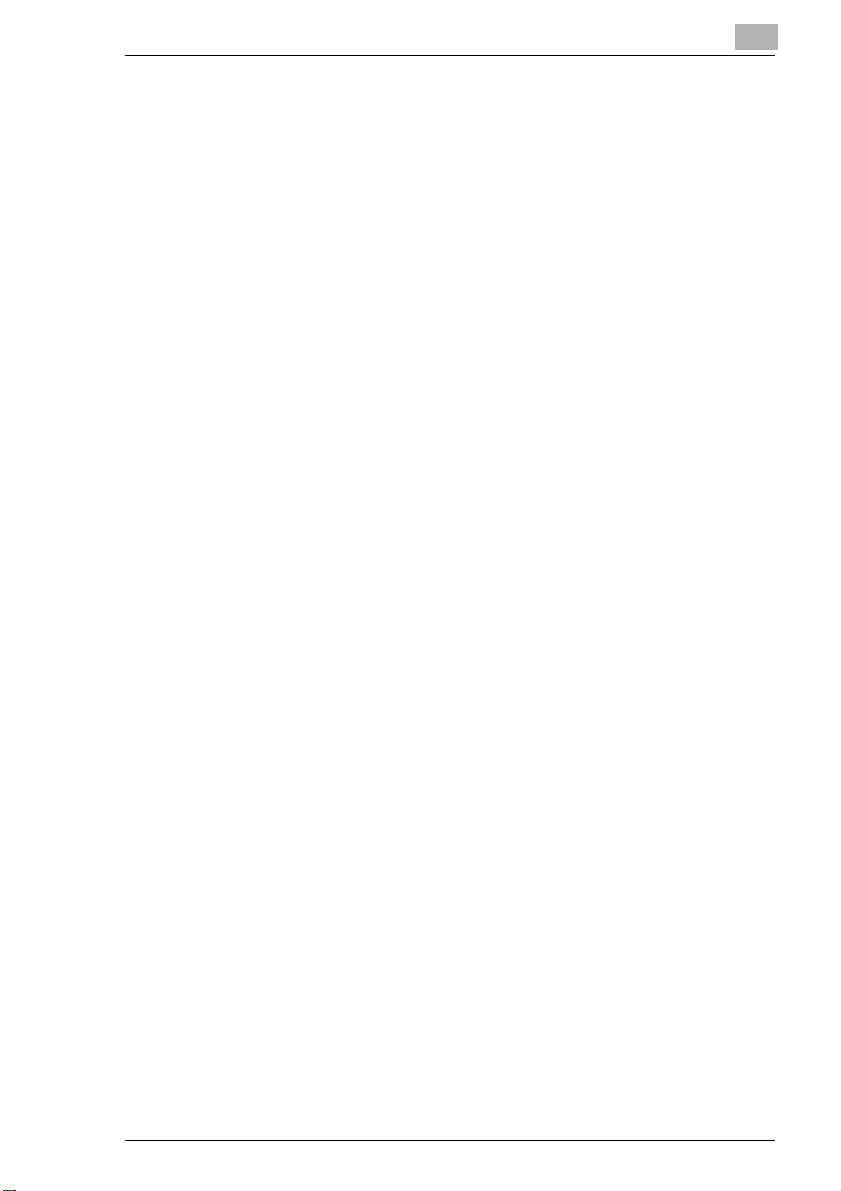
Utilisation de PageScope Web Connection
G Jeu de symboles :
Sélectionnez le jeu de symboles utilisé par la police. Si le jeu de
symboles sélectionné n'est pas utilisable, le jeu de symboles par
défaut est utilisé à la place.
o
G N
de police :
Entrez le numéro de police
G Bouton [Appliquer] :
Cliquez sur ce bouton pour appliquer les nouveaux paramètres.
G Bouton [Effacer] :
Cliquez sur ce bouton pour effacer les paramètres entrés ou
sélectionnés.
1
1-19
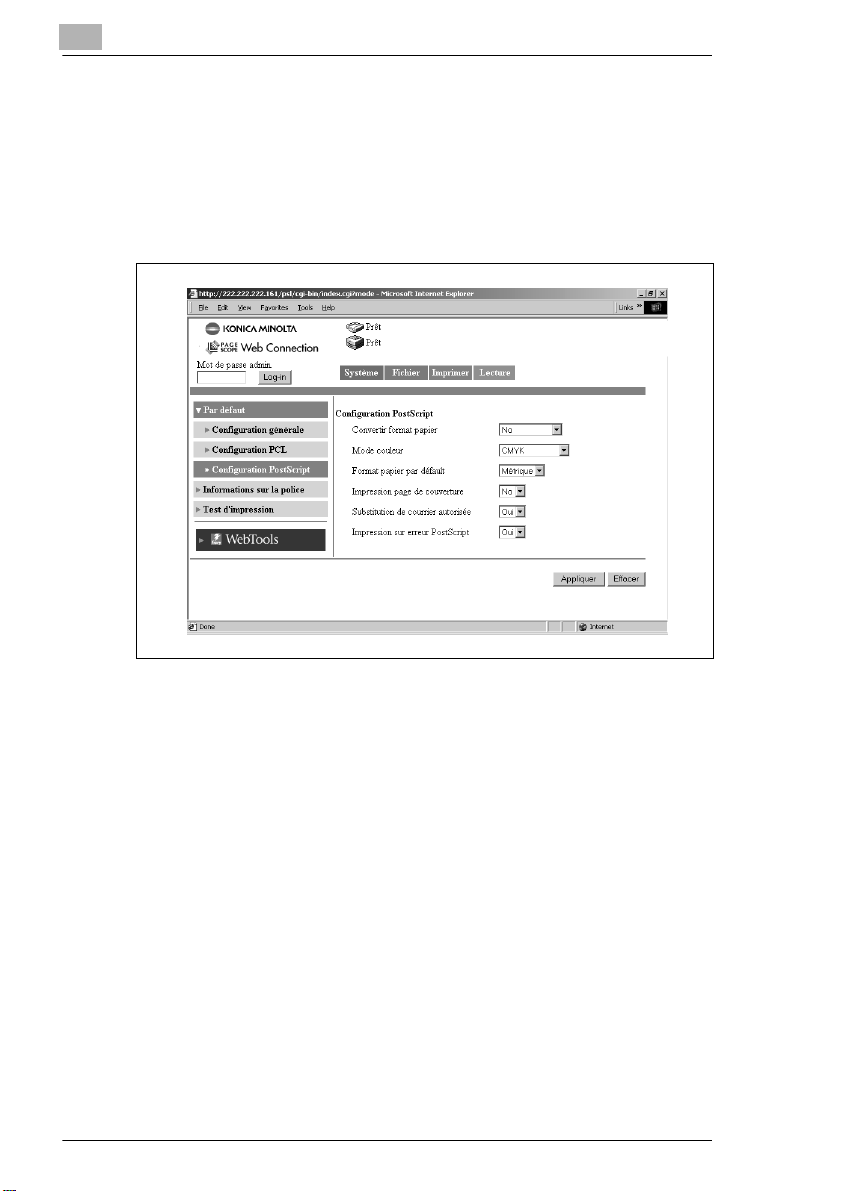
1
Utilisation de PageScope Web Connection
Configuration PostScript
Cet écran apparaît en cliquant sur le sous-menu [PostScript] du menu
[Par défaut]. L'écran sert à définir les valeurs par défaut des différents
paramètres PostScript. Si le langage de description de page reçu par le
contrôleur d'imprimante est PostScript, les paramètres de la tâche
d'impression ont priorité.
1-20
G Convertir format papier :
Sélectionnez le paramètre de conversion automatique entre les
formats papier définis en pouces et ceux utilisant le système métrique.
Paramètres : Non, Lettre/11 × 17 vers A4/A3, ou A4/A3 vers Lettre/
11 × 17
G Mode couleur :
Sélectionnez le mode couleur par défaut.
Paramètres : CMYK (CMJN) ou Grayscale (niveaux de gris)
G Format papier par défaut :
Sélectionnez le système définissant le format papier.
Paramètres : US (en pouces) ou Métrique
G Impression page de couverture :
Spécifiez l'impression ou non d'une page de couverture par défaut.
Paramètres : Non ou Oui
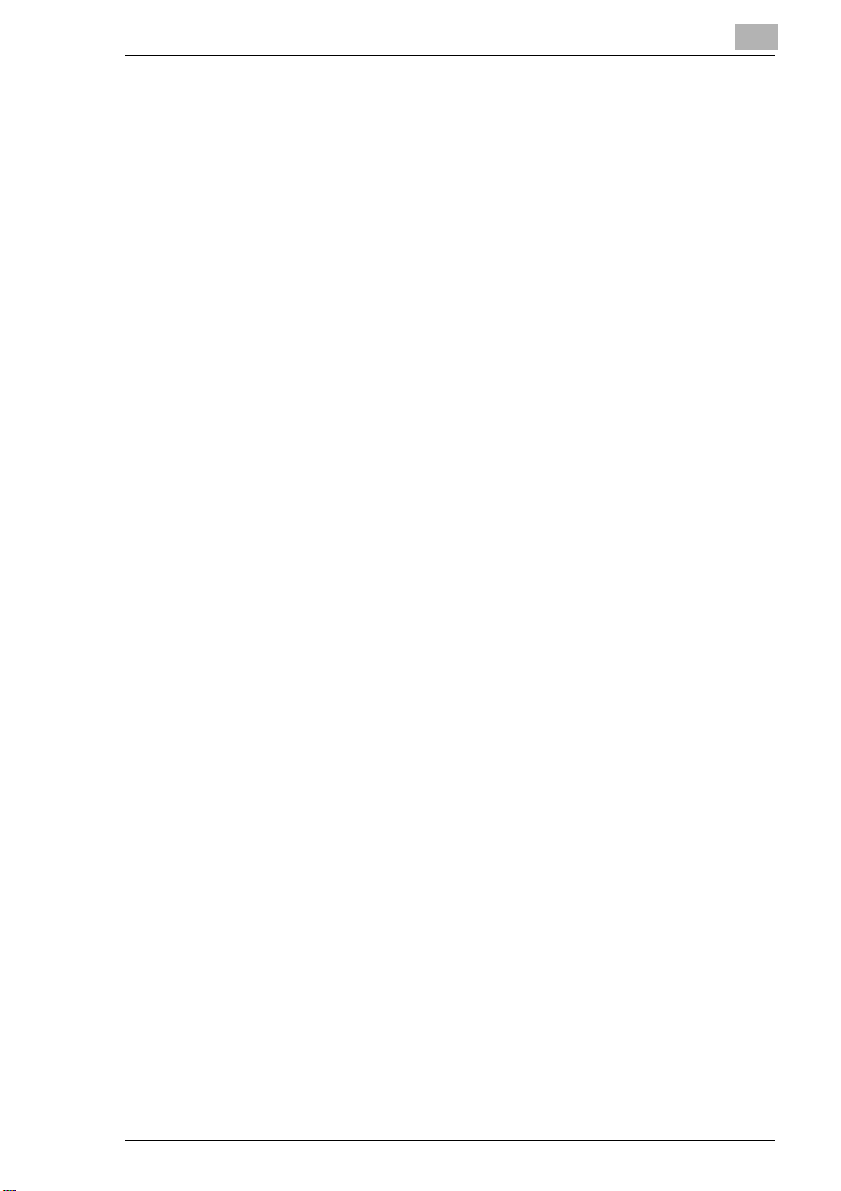
Utilisation de PageScope Web Connection
G Substitution de Courier autorisée :
Spécifiez le remplacement automatique par défaut ou non de toute
police non disponible sur l'imprimante par la police de caractères
Courier.
Paramètres : Non ou Oui
(si vous sélectionnez “Non”, les polices non supportées ne seront pas
imprimées.)
G Impression sur erreur PostScript :
Spécifiez l'impression ou non par défaut des informations relatives à
une erreur de PostScript.
Paramètres : Non ou Oui
1
1-21
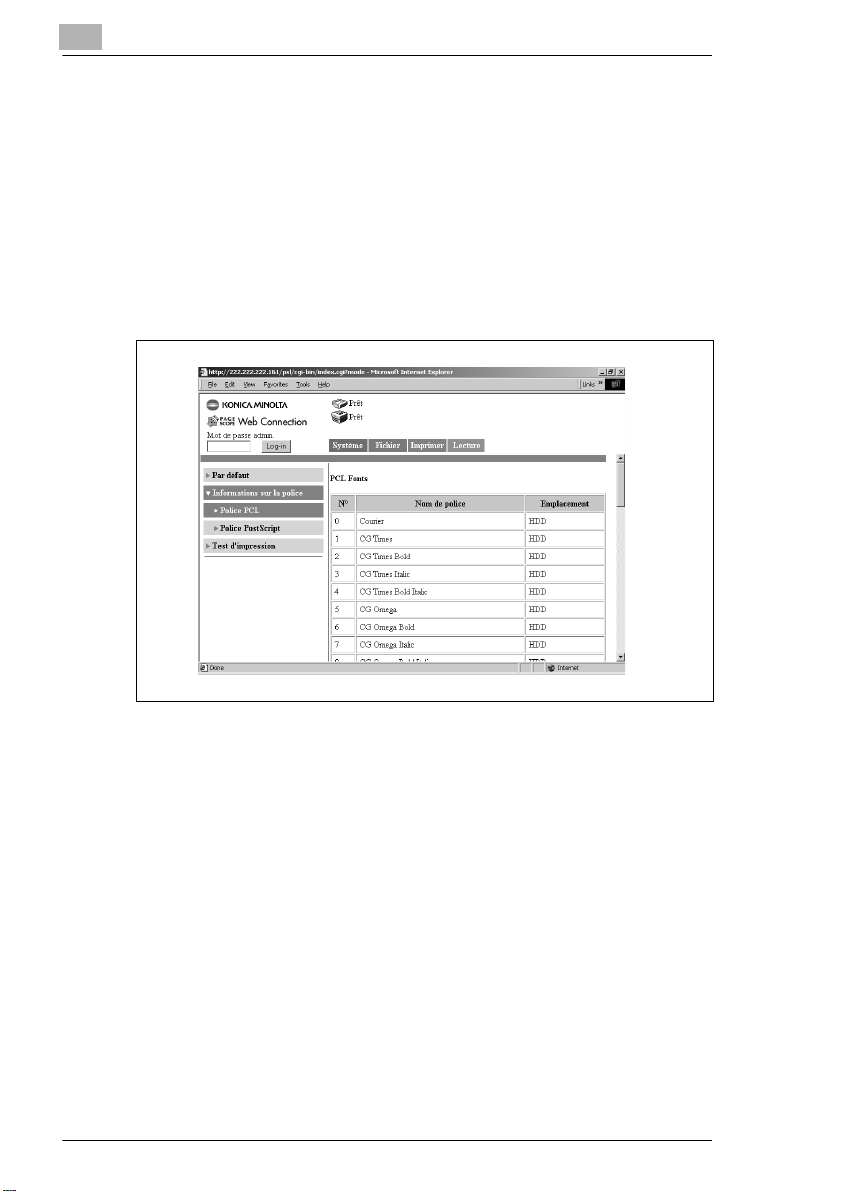
1
Utilisation de PageScope Web Connection
Informations sur la police
Cet écran s'affiche quand vous cliquez sur le menu [Informations sur la
police] de l'onglet [Imprimer]. Il affiche une liste des polices PCL et
PostScript intégrées au contrôleur d'imprimante.
Police PCL
Cet écran apparaît en cliquant sur le sous-menu [Police PCL] du menu
[Informations sur la police]. Il affiche la liste des polices PCL installées
dans le contrôleur d'imprimante.
1-22
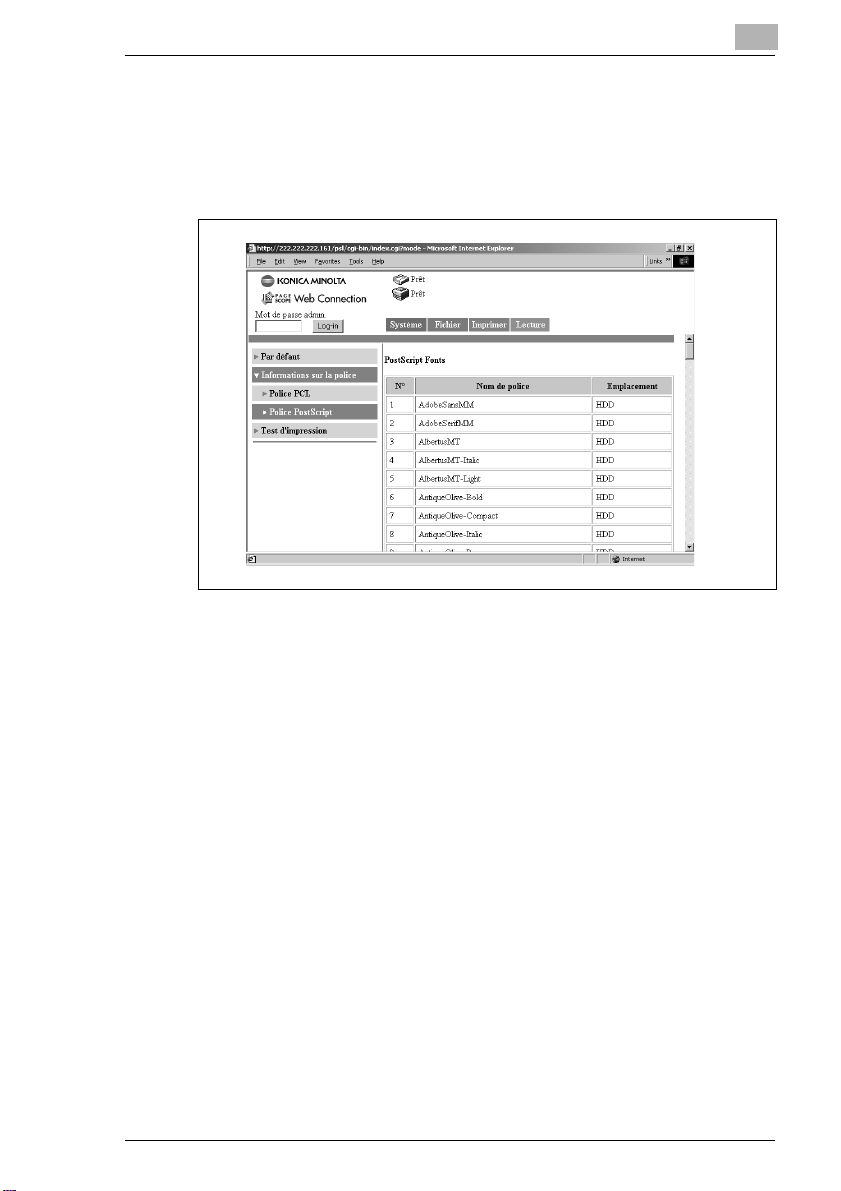
Utilisation de PageScope Web Connection
Police PostScript
Cet écran apparaît en cliquant sur le sous-menu [Police PostScript] du
menu [Informations sur la police]. Il affiche la liste des polices PostScript
installées dans le contrôleur d'imprimante.
1
1-23
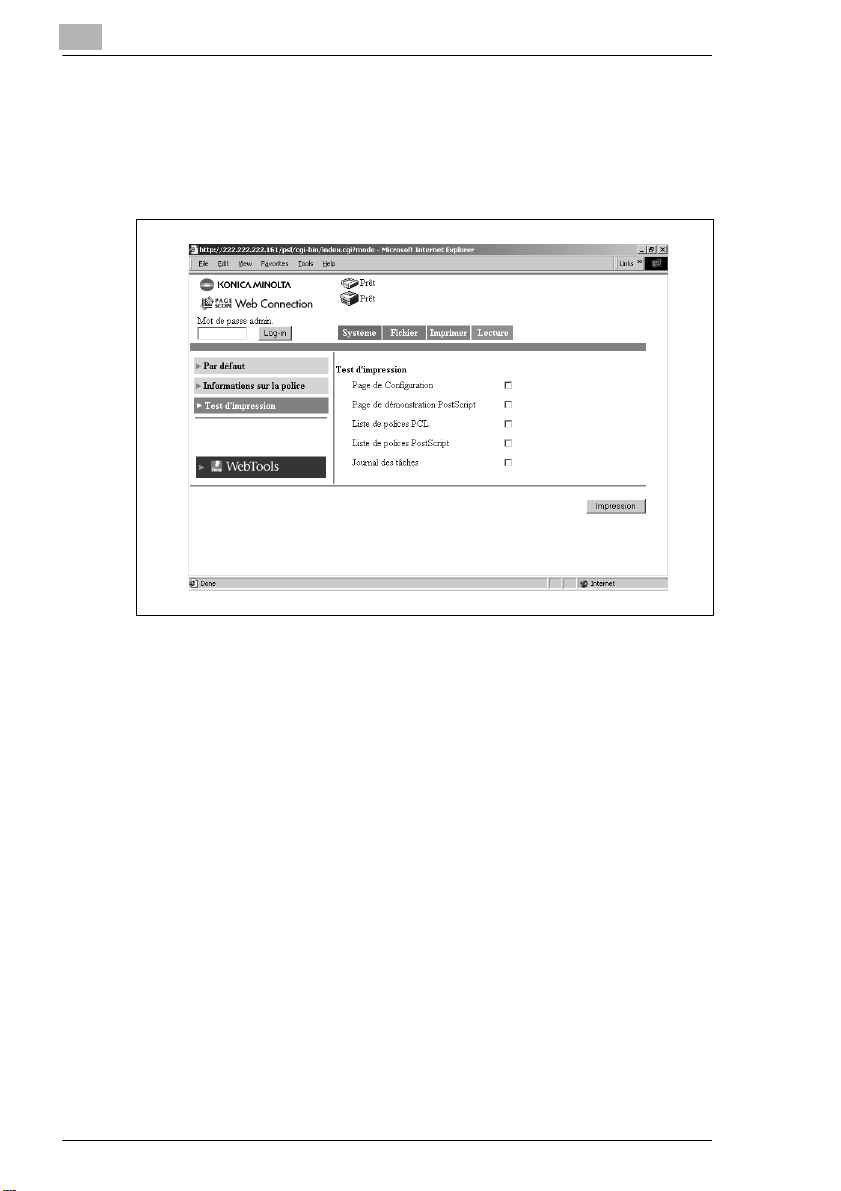
1
Utilisation de PageScope Web Connection
Test d'impression
Cet écran s'affiche quand vous cliquez sur le menu [Test d'impression] de
l'onglet [Imprimer]. L'écran sert à sélectionner et à imprimer la page de
test d'impression.
1-24
G Page de Configuration :
Cochez la case pour imprimer la page de configuration du contrôleur
d'imprimante.
G Page de démonstration PostScript :
Cochez la case pour imprimer une page de démonstration PostScript
G Liste de polices PCL :
Cochez la case pour imprimer la liste des polices PCL.
G Liste de polices PostScript :
Cochez la case pour imprimer la liste des polices PostScript.
G Journal des tâches :
Cochez la case pour imprimer la liste des tâches.
G Bouton [Impression] :
Cliquez sur le bouton pour exécuter un test d'impression.
